Olivetti D-COPIA 3001MF User Manual [de]

d-Copia 3001MF
FAX SYSTEM (S)
D
556105ge
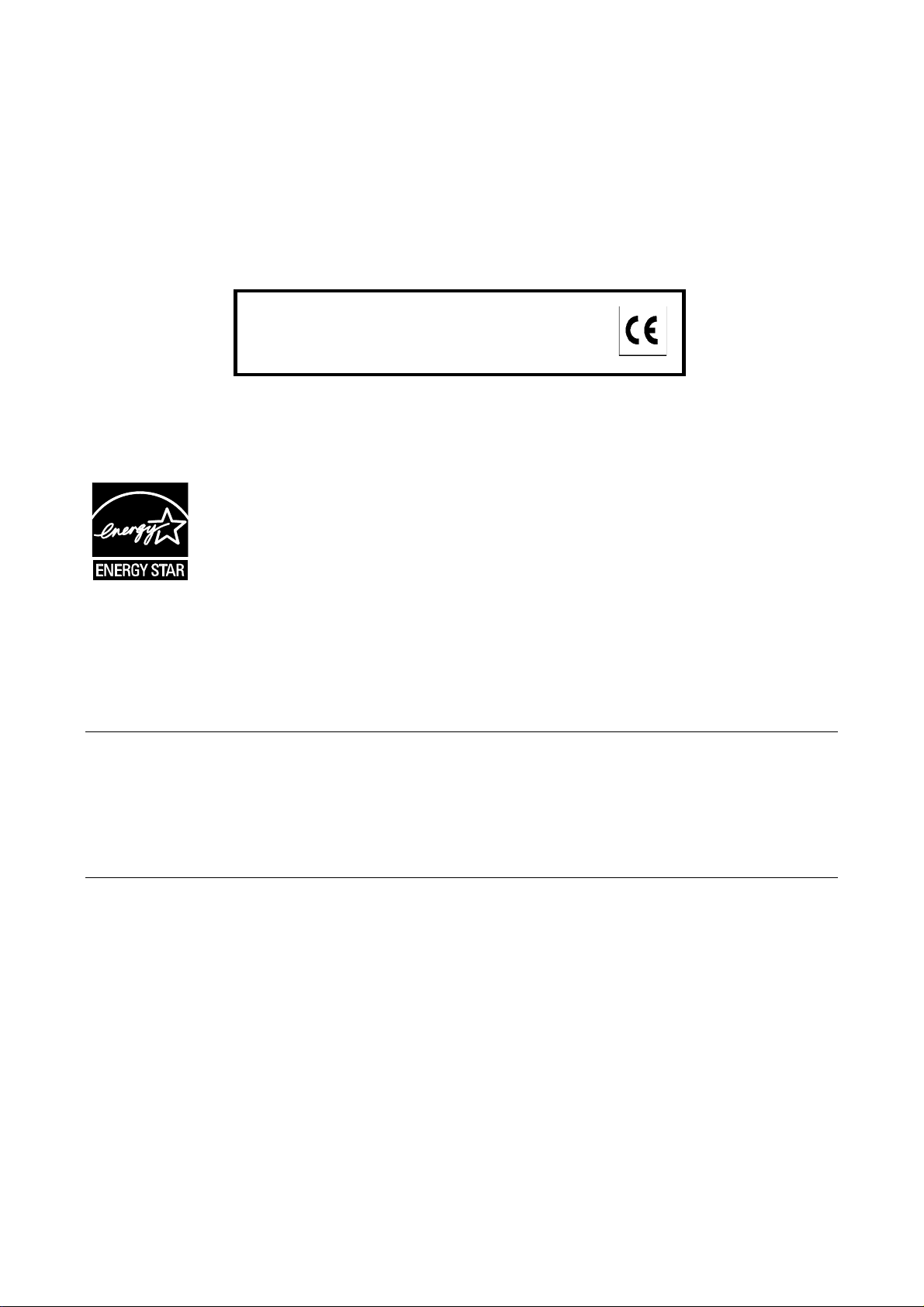
HERAUSGEBER:
Olivetti S.p.A.
Gruppo Telecom Italia
Via Jervis, 77 - 10015 Ivrea (ITALY)
www.olivetti.com
Copyright © 2010, Olivetti
Alle Rechte vorbehalten
Der Hersteller behält sich das Recht vor, jederzeit und ohne vorherige Mitteilung Änderungen an dem in diesem
Die Qualitätsanforderungen dieses Produkts
werden durch die –Kennzeichnung bescheinigt,
die am Produkt angebracht ist.
Handbuch beschriebenen Produkt vorzunehmen.
ENERGY STAR ist ein eingetragendes Warenzeichen in den USA.
Das Programm 'ENERGY STAR' ist ein Energiesparplan der Umweltschutzbehörde (EPA) der Vereinigten Staaten.
Er wurde eingeführt, um zum Umweltschutz beizutragen; außerdem dient der Plan dem Zweck, die Entwicklung und
Verwendung von Bürogeräten mit größerer Energieeinsparung zu fördern.
Wir möchten Sie darauf hinweisen, dass folgende Aktionen die oben bescheinigte Konformität und die
Eigenschaften des Produkts beeinträchtigen können:
• Falsche Stromversorgung;
• Installations- und Bedienungsfehler bzw. Nichtbeachtung der Hinweise in der Bedienungsanleitung, die mit dem
Produkt geliefert wurde;
• Das Auswechseln von Bauteilen oder Originalzubehör durch Unbefugte oder das Ersetzen durch Teile, die vom
Hersteller nicht anerkannt werden.
Alle Rechte vorbehalten. Kein Teil dieses Materials darf ohne schriftliche Genehmigung des Verlegers in
irgendeiner Form oder mit irgendwelchen Mitteln, elektronisch oder mechanisch, einschließlich Fotokopieren,
Aufzeichnen oder durch ein Informationsspeicher- und -abrufsystem reproduziert oder übertragen werden.
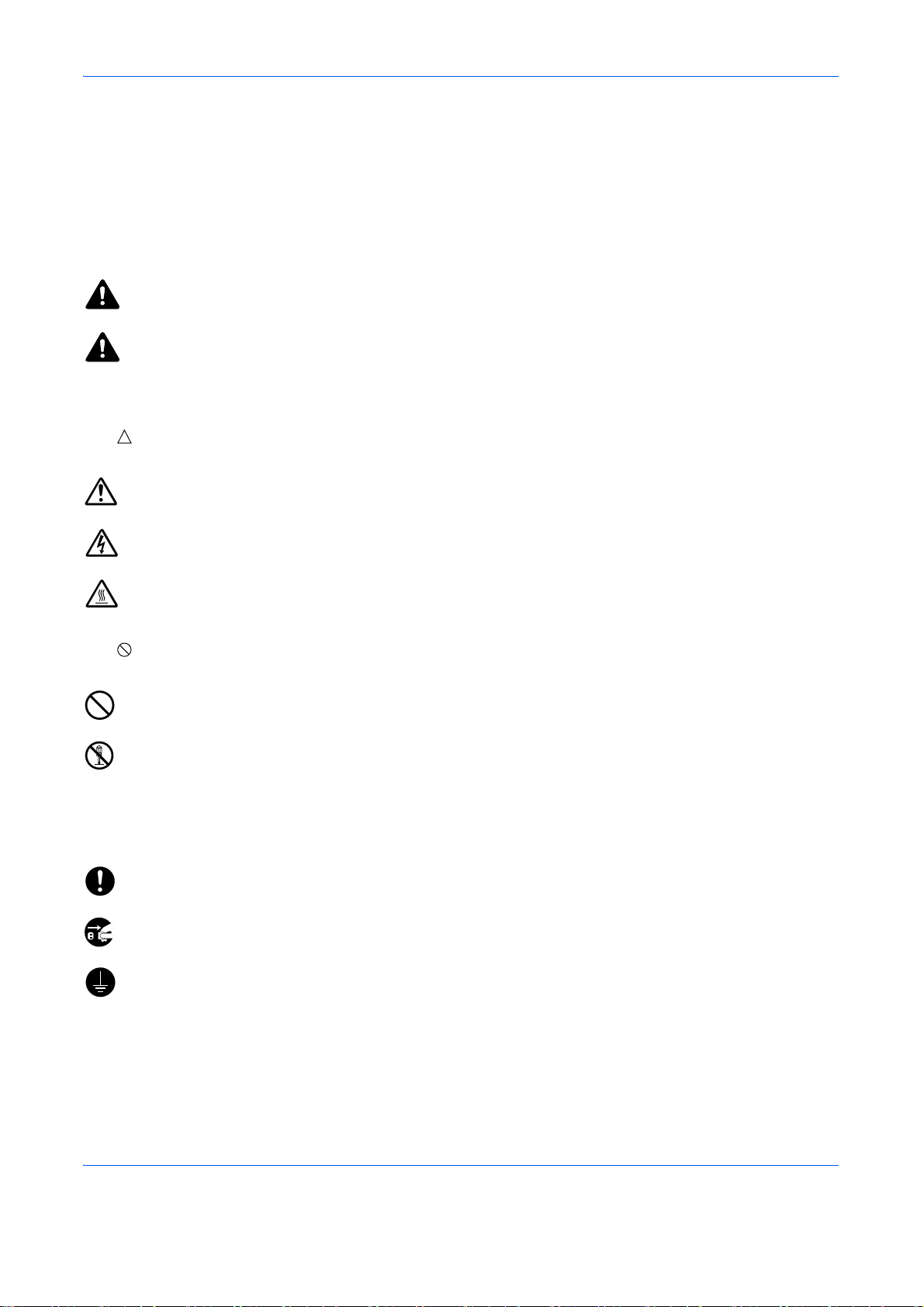
Konventionen in diesem Handbuch
Lesen Sie diese Bedienungsanleitung vor der Benutzung des Faxgerätes. Legen Sie das Handbuch in der Nähe
des Gerätes ab.
Am Faxgerät befinden sich Warnungen und Symbole, die auf Gefahren hinweisen und zur Gewährleistung des
sicheren Betriebs des Faxgeräts beachtet werden müssen. Die Bedeutung der einzelnen Symbole wird im
Folgenden erläutert.
GEFAHR: Dieses Symbol weist darauf hin, dass ein Abweichen von den Anweisungen
höchstwahrscheinlich Gefahren für Leib und Leben zur Folge haben können.
VORSICHT: Dieses Symbol weist darauf hin, dass ein Abweichen von den Anweisungen zu
Verletzungen des Bedienungspersonals oder Beschädigungen des Geräts führen kann.
Symbole
Das Symbol weist auf eine Warnung hin. Die verwendeten Gefahrensymbole haben folgende Bedeutung:
.... Allgemeine Warnung
.... Stromschlaggefahr
.... Verbrennungsgefahr
Das Symbol weist auf eine Warnung hin. Die verwendeten Verbotssymbole haben folgende Bedeutung:
.... Unzulässige Aktion
.... Demontage untersagt
Mit dem Symbol
durchgeführt werden müssen. Die verwendeten Verbotssymbole haben folgende Bedeutung:
.... Erforderliche Maßnahme
.... Netzstecker ziehen
....
gekennzeichnete Abschnitte enthalten Informationen zu Maßnahmen, die unbedingt
Kopierer grundsätzlich an eine ordnungsgemäß
geerdete Steckdose anschließen
Wenden Sie sich unverzüglich an den Kundendienst, um ein neues Handbuch zu bestellen, wenn die
Sicherheitshinweise in diesem Handbuch nicht lesbar sind oder das Handbuch nicht im Lieferumfang des
Geräts enthalten ist (die Bestellung eines neuen Handbuchs ist kostenpflichtig).
Bedienungsanleitung i
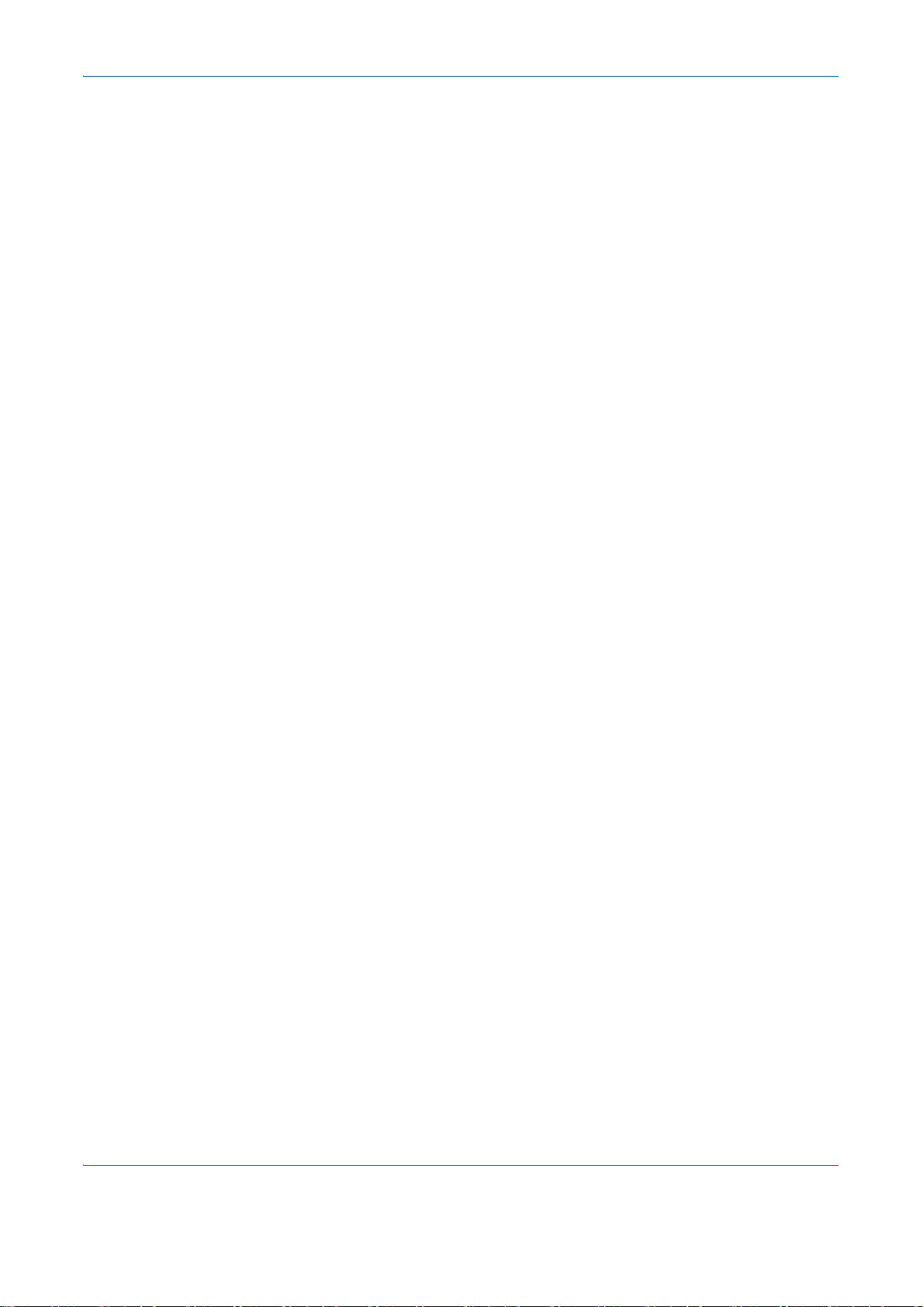
<Hinweis>
Aufgrund von Aktualisierungen können die Informationen in dieser Einführung ohne Ankündigung geändert
werden.
ii Bedienungsanleitung
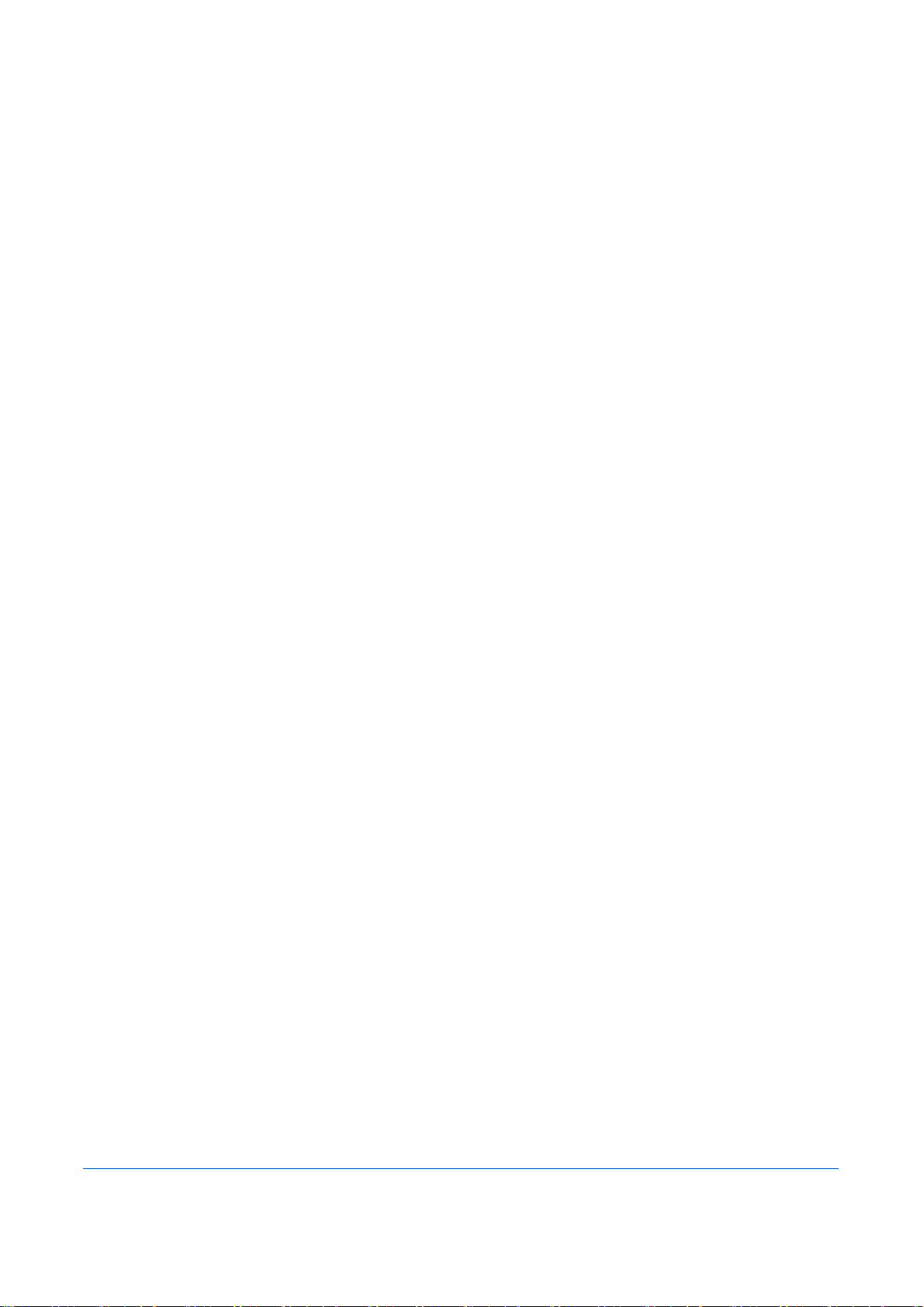
Inhalt
1 Geräteübersicht
Bedienfeld . . . . . . . . . . . . . . . . . . . . . . . . . . . . . . . . . . . . . . . . . . . . . . . . . . . . . . . . . . . . . . . . . . 1-2
Geräteansicht . . . . . . . . . . . . . . . . . . . . . . . . . . . . . . . . . . . . . . . . . . . . . . . . . . . . . . . . . . . . . . . 1-4
2 Vorbereitung zum Betrieb
Sendekopfzeile (TTI) aktivieren . . . . . . . . . . . . . . . . . . . . . . . . . . . . . . . . . . . . . . . . . . . . . . . . . 2-2
Sendekennung eingeben . . . . . . . . . . . . . . . . . . . . . . . . . . . . . . . . . . . . . . . . . . . . . . . . . . . . . . 2-3
Eingabe von Datum und Uhrzeit . . . . . . . . . . . . . . . . . . . . . . . . . . . . . . . . . . . . . . . . . . . . . . . . . 2-5
3 Grundlegende Bedienung
Taste Eingabe und Kurzwahlsuche. . . . . . . . . . . . . . . . . . . . . . . . . . . . . . . . . . . . . . . . . . . . . . . 3-2
Automatisches Senden . . . . . . . . . . . . . . . . . . . . . . . . . . . . . . . . . . . . . . . . . . . . . . . . . . . . . . . . 3-4
Automatischer Faxempfang . . . . . . . . . . . . . . . . . . . . . . . . . . . . . . . . . . . . . . . . . . . . . . . . . . . 3-13
Abbruch der Verbindung . . . . . . . . . . . . . . . . . . . . . . . . . . . . . . . . . . . . . . . . . . . . . . . . . . . . . . 3-15
Adressbuch verwenden. . . . . . . . . . . . . . . . . . . . . . . . . . . . . . . . . . . . . . . . . . . . . . . . . . . . . . . 3-18
Zielwahltasten verwenden. . . . . . . . . . . . . . . . . . . . . . . . . . . . . . . . . . . . . . . . . . . . . . . . . . . . . 3-31
Kurzwahltaste verwenden . . . . . . . . . . . . . . . . . . . . . . . . . . . . . . . . . . . . . . . . . . . . . . . . . . . . . 3-34
Wahlwiederholung. . . . . . . . . . . . . . . . . . . . . . . . . . . . . . . . . . . . . . . . . . . . . . . . . . . . . . . . . . . 3-35
Bildvorschau . . . . . . . . . . . . . . . . . . . . . . . . . . . . . . . . . . . . . . . . . . . . . . . . . . . . . . . . . . . . . . . 3-36
4 Komfortfunktionen
Lange Originale. . . . . . . . . . . . . . . . . . . . . . . . . . . . . . . . . . . . . . . . . . . . . . . . . . . . . . . . . . . . . . 4-2
Zeitversetzte Übertragung. . . . . . . . . . . . . . . . . . . . . . . . . . . . . . . . . . . . . . . . . . . . . . . . . . . . . . 4-3
Rundsendung . . . . . . . . . . . . . . . . . . . . . . . . . . . . . . . . . . . . . . . . . . . . . . . . . . . . . . . . . . . . . . . 4-6
Nächste Sendung vorbereiten. . . . . . . . . . . . . . . . . . . . . . . . . . . . . . . . . . . . . . . . . . . . . . . . . . . 4-8
Sendeunterbrechung. . . . . . . . . . . . . . . . . . . . . . . . . . . . . . . . . . . . . . . . . . . . . . . . . . . . . . . . . . 4-9
Kettenwahl . . . . . . . . . . . . . . . . . . . . . . . . . . . . . . . . . . . . . . . . . . . . . . . . . . . . . . . . . . . . . . . . 4-10
Manuelles Senden . . . . . . . . . . . . . . . . . . . . . . . . . . . . . . . . . . . . . . . . . . . . . . . . . . . . . . . . . . 4-12
Manuelles Empfangen . . . . . . . . . . . . . . . . . . . . . . . . . . . . . . . . . . . . . . . . . . . . . . . . . . . . . . . 4-14
Fernumschaltung . . . . . . . . . . . . . . . . . . . . . . . . . . . . . . . . . . . . . . . . . . . . . . . . . . . . . . . . . . . 4-16
Dokumente über den Speicher weiterleiten . . . . . . . . . . . . . . . . . . . . . . . . . . . . . . . . . . . . . . . 4-18
Fax-Box-Funktion . . . . . . . . . . . . . . . . . . . . . . . . . . . . . . . . . . . . . . . . . . . . . . . . . . . . . . . . . . . 4-33
Kommunikation über Subadresse . . . . . . . . . . . . . . . . . . . . . . . . . . . . . . . . . . . . . . . . . . . . . . . 4-40
Programmwahl . . . . . . . . . . . . . . . . . . . . . . . . . . . . . . . . . . . . . . . . . . . . . . . . . . . . . . . . . . . . . 4-42
Faxabruf . . . . . . . . . . . . . . . . . . . . . . . . . . . . . . . . . . . . . . . . . . . . . . . . . . . . . . . . . . . . . . . . . . 4-44
Kontoverwaltung . . . . . . . . . . . . . . . . . . . . . . . . . . . . . . . . . . . . . . . . . . . . . . . . . . . . . . . . . . . . 4-54
Andere Funktionen . . . . . . . . . . . . . . . . . . . . . . . . . . . . . . . . . . . . . . . . . . . . . . . . . . . . . . . . . . 4-59
5 Übertragungsergebnis und Sendestatus prüfen
Prüfung von Übertragungen und des Status einer Sendung . . . . . . . . . . . . . . . . . . . . . . . . . . . 5-2
Journal der Faxaufträge . . . . . . . . . . . . . . . . . . . . . . . . . . . . . . . . . . . . . . . . . . . . . . . . . . . . . . . 5-3
Administrationsberichte drucken. . . . . . . . . . . . . . . . . . . . . . . . . . . . . . . . . . . . . . . . . . . . . . . . . 5-8
Bericht des Fax-Empfangsergebnisses per E-Mail . . . . . . . . . . . . . . . . . . . . . . . . . . . . . . . . . . 5-12
6 Systemeinstellungen
Automatisches Umschalten zwischen Fax und Telefon
(Auto Fax/Tel-Umschaltung) . . . . . . . . . . . . . . . . . . . . . . . . . . . . . . . . . . . . . . . . . . . . . . . . . . . . 6-2
Anwenderhandbuch iii
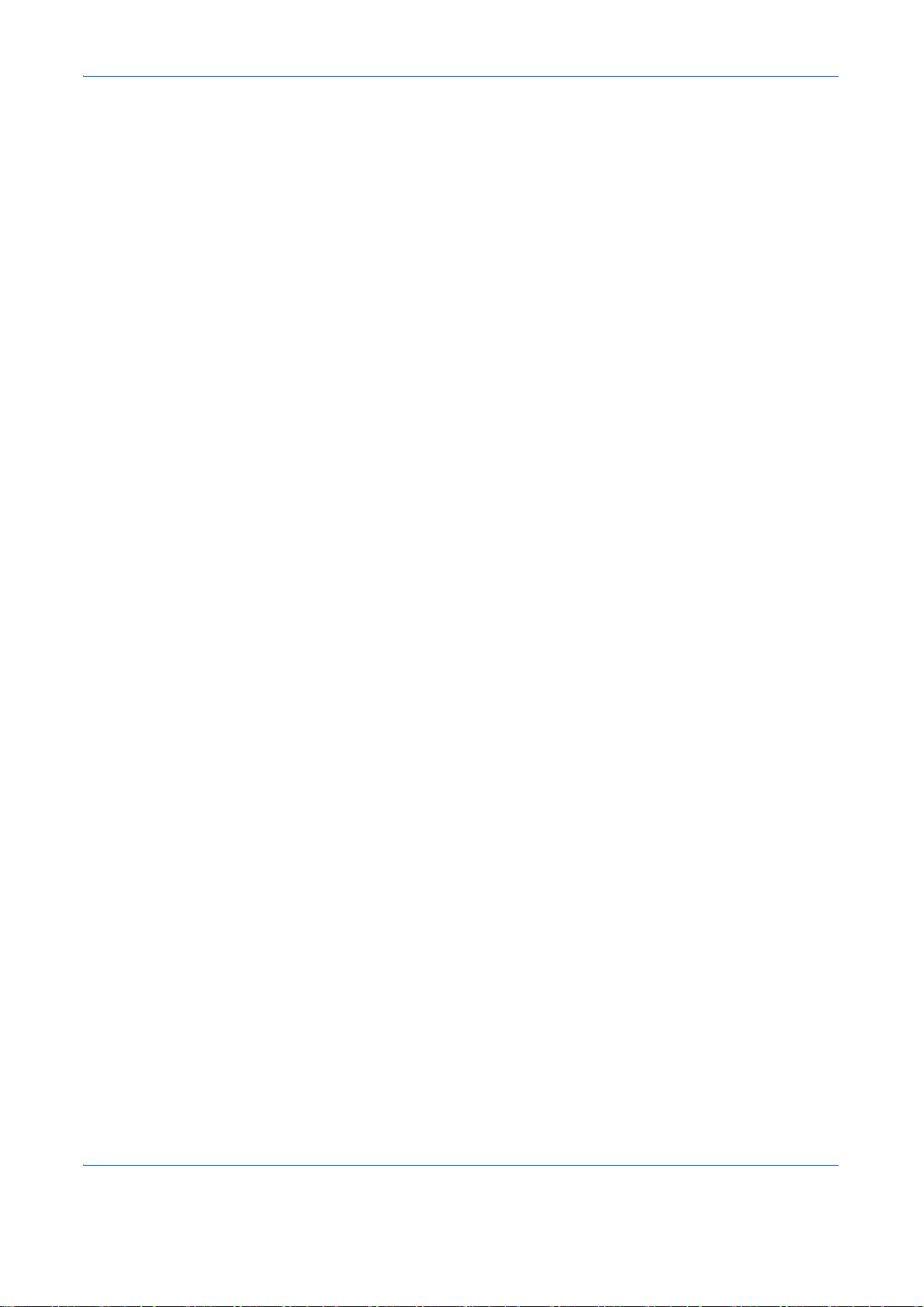
Automatisches Umschalten zwischen Fax und Telefonbeantworter
(TAD-Umschaltung) . . . . . . . . . . . . . . . . . . . . . . . . . . . . . . . . . . . . . . . . . . . . . . . . . . . . . . . . . . 6-5
Ruftöne . . . . . . . . . . . . . . . . . . . . . . . . . . . . . . . . . . . . . . . . . . . . . . . . . . . . . . . . . . . . . . . . . . . . 6-8
Lautstärke . . . . . . . . . . . . . . . . . . . . . . . . . . . . . . . . . . . . . . . . . . . . . . . . . . . . . . . . . . . . . . . . . . 6-9
Wiederholversuche . . . . . . . . . . . . . . . . . . . . . . . . . . . . . . . . . . . . . . . . . . . . . . . . . . . . . . . . . . 6-10
Empfangsmodus . . . . . . . . . . . . . . . . . . . . . . . . . . . . . . . . . . . . . . . . . . . . . . . . . . . . . . . . . . . . 6-11
Empfangsdatum/-uhrzeit. . . . . . . . . . . . . . . . . . . . . . . . . . . . . . . . . . . . . . . . . . . . . . . . . . . . . . 6-12
Medientyp für den Ausdruck . . . . . . . . . . . . . . . . . . . . . . . . . . . . . . . . . . . . . . . . . . . . . . . . . . . 6-13
Papierausgabe in Universalzufuhr . . . . . . . . . . . . . . . . . . . . . . . . . . . . . . . . . . . . . . . . . . . . . . 6-15
Sendebeschränkungen . . . . . . . . . . . . . . . . . . . . . . . . . . . . . . . . . . . . . . . . . . . . . . . . . . . . . . . 6-16
Verschlüsselung . . . . . . . . . . . . . . . . . . . . . . . . . . . . . . . . . . . . . . . . . . . . . . . . . . . . . . . . . . . . 6-26
Empfang mit Verkleinerung. . . . . . . . . . . . . . . . . . . . . . . . . . . . . . . . . . . . . . . . . . . . . . . . . . . . 6-31
Duplexdruck . . . . . . . . . . . . . . . . . . . . . . . . . . . . . . . . . . . . . . . . . . . . . . . . . . . . . . . . . . . . . . . 6-32
Empfang von 2 auf 1 . . . . . . . . . . . . . . . . . . . . . . . . . . . . . . . . . . . . . . . . . . . . . . . . . . . . . . . . . 6-33
Ferndiagnose . . . . . . . . . . . . . . . . . . . . . . . . . . . . . . . . . . . . . . . . . . . . . . . . . . . . . . . . . . . . . . 6-34
Faxausdruck nur zu bestimmten Zeiten . . . . . . . . . . . . . . . . . . . . . . . . . . . . . . . . . . . . . . . . . . 6-35
7 Zubehör
Internet FAX Kit (A) . . . . . . . . . . . . . . . . . . . . . . . . . . . . . . . . . . . . . . . . . . . . . . . . . . . . . . . . . . . 7-2
Speichererweiterung . . . . . . . . . . . . . . . . . . . . . . . . . . . . . . . . . . . . . . . . . . . . . . . . . . . . . . . . . . 7-3
Dual Fax . . . . . . . . . . . . . . . . . . . . . . . . . . . . . . . . . . . . . . . . . . . . . . . . . . . . . . . . . . . . . . . . . . . 7-3
8 Internet-Fax (i-FAX) (optional)
Was ist ein i-FAX?. . . . . . . . . . . . . . . . . . . . . . . . . . . . . . . . . . . . . . . . . . . . . . . . . . . . . . . . . . . . 8-2
i-FAX-Einstellungen . . . . . . . . . . . . . . . . . . . . . . . . . . . . . . . . . . . . . . . . . . . . . . . . . . . . . . . . . . 8-4
i-Faxübertragung. . . . . . . . . . . . . . . . . . . . . . . . . . . . . . . . . . . . . . . . . . . . . . . . . . . . . . . . . . . . . 8-7
i-Faxempfang . . . . . . . . . . . . . . . . . . . . . . . . . . . . . . . . . . . . . . . . . . . . . . . . . . . . . . . . . . . . . . 8-13
9 Netzwerkfax
Was ist ein Netzwerkfax? . . . . . . . . . . . . . . . . . . . . . . . . . . . . . . . . . . . . . . . . . . . . . . . . . . . . . . 9-2
Einrichten . . . . . . . . . . . . . . . . . . . . . . . . . . . . . . . . . . . . . . . . . . . . . . . . . . . . . . . . . . . . . . . . . . 9-4
10 Störungsbeseitigung
Anzeigen während des Sende- und Empfangsvorgangs . . . . . . . . . . . . . . . . . . . . . . . . . . . . . 10-2
Vorsichtsmaßnahmen beim Ausschalten des Geräts. . . . . . . . . . . . . . . . . . . . . . . . . . . . . . . . 10-3
Fehlermeldungen . . . . . . . . . . . . . . . . . . . . . . . . . . . . . . . . . . . . . . . . . . . . . . . . . . . . . . . . . . . 10-4
Störungsbeseitigung . . . . . . . . . . . . . . . . . . . . . . . . . . . . . . . . . . . . . . . . . . . . . . . . . . . . . . . . . 10-6
Anhang
Zeichen eingeben . . . . . . . . . . . . . . . . . . . . . . . . . . . . . . . . . . . . . . . . . . . . . . . . . . . . . . . Anhang-2
Technische Daten . . . . . . . . . . . . . . . . . . . . . . . . . . . . . . . . . . . . . . . . . . . . . . . . . . . . . . . Anhang-6
Menüliste. . . . . . . . . . . . . . . . . . . . . . . . . . . . . . . . . . . . . . . . . . . . . . . . . . . . . . . . . . . . . . Anhang-7
Papierformat und Prioritätsfolge für empfangene Faxe . . . . . . . . . . . . . . . . . . . . . . . . . Anhang-11
Fehlercodetabellen . . . . . . . . . . . . . . . . . . . . . . . . . . . . . . . . . . . . . . . . . . . . . . . . . . . . . Anhang-14
iv Anwenderhandbuch

Sicherheitsinformationen
Über diese Anleitung
Diese Bedienungsanleitung enthält Informationen zur Verwendung der Faxfunktionen dieses Geräts. Lesen Sie
die Bedienungsanleitung vor der Benutzung des Faxgerätes. Legen Sie diese Bedienungsanleitung in der Nähe
des Gerätes ab.
Während der Verwendung können der Bedienungsanleitung folgende Informationen für das Gerät entnommen
werden.
• Warnschilder im Gerät
• Sicherheitshinweise zur
Installation
• Sicherheitshinweise zum
Betrieb
• Papier einlegen
• Tonerbehälter und
Resttonerbehälter austauschen
• Papierstaus beseitigen
• Fehler beseitigen
• Kopierer reinigen
Sicherheitshinweise zur Installation
Umgebung
Nicht an Orten aufstellen, an denen Ober- oder Rückseite des Gerätes direktem Sonnenlicht ausgesetzt sind.
Dadurch kann das automatische Erkennen des Formates von Originalen und Dokumenten beeinträchtigt
werden. Steht nur ein solcher Aufstellort zur Verfügung, die Aufstellrichtung ändern, damit das Gerät nicht dem
direkten Sonnenlicht ausgesetzt ist.
Sicherheitshinweise zum Betrieb
ACHTUNG:
Um Verletzungen zu vermeiden, den automatischen Vorlageneinzug nicht geöffnet lassen.
Andere Vorsichtsmaßnahmen
Während des Sendens, Empfangens oder Kopierens nicht die vordere oder linke Abdeckung öffnen, den
Betriebsschalter auf AUS stellen oder den Netzstecker ziehen.
Aufgrund der unterschiedlichen Sicherheits- und Kommunikationsstandards darf dieses Produkt nur in dem
Land betrieben werden, in dem es erworben wurde. (Internationale Kommunikationsstandards ermöglichen
jedoch die Kommunikation zwischen verschiedenen Ländern.)
In Gebieten mit schlechten Telefonleitungen oder Kommunikationsbedingungen funktioniert dieses Gerät
möglicherweise nicht.
Bedienungsanleitung v
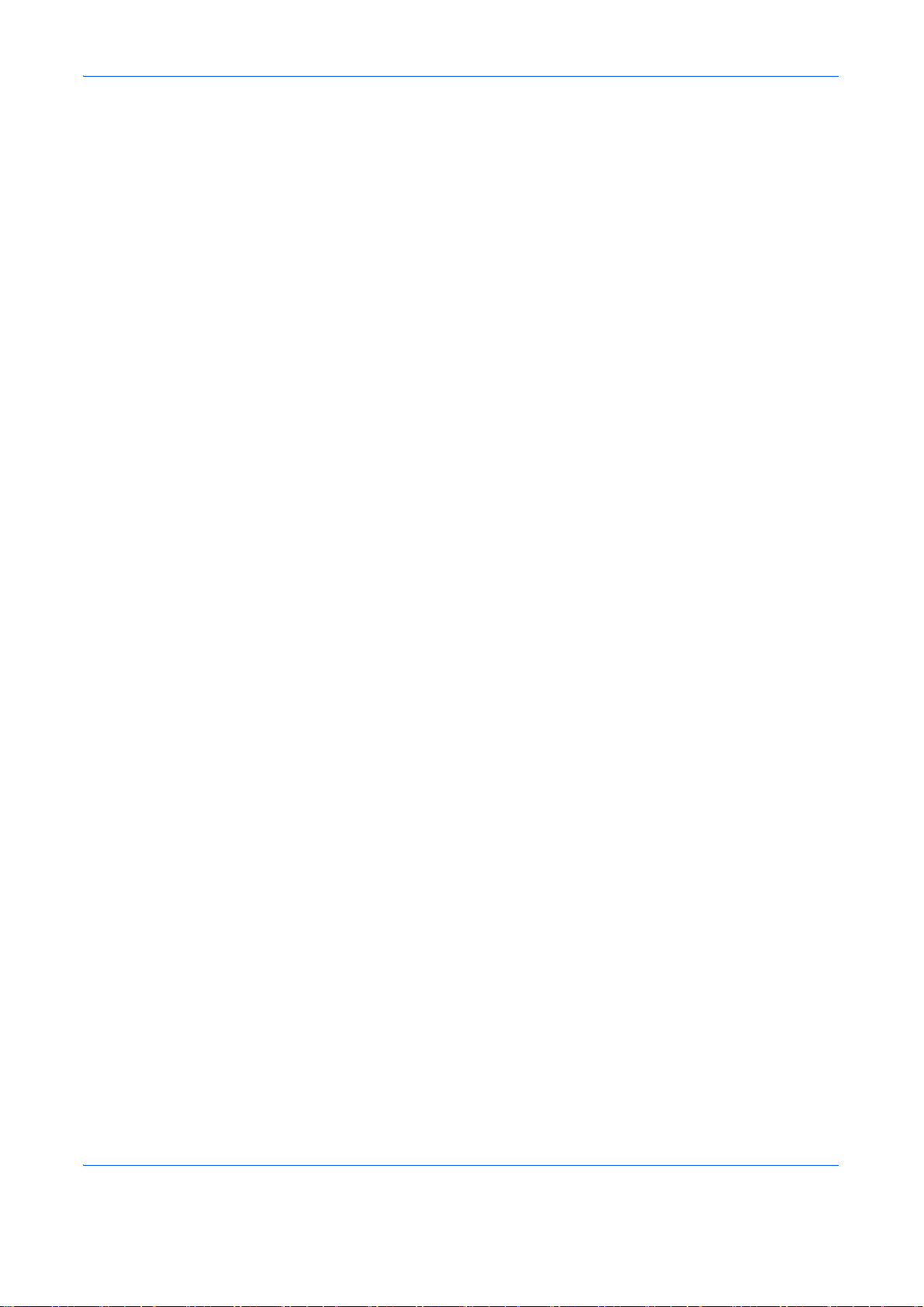
„ANKLOPFEN“ oder andere optionale Dienste der Telefongesellschaft, die hörbare Signale oder
Klickgeräusche in der Leitung erzeugen, können die Faxkommunikation stören oder unterbrechen.
Unabhängig vom Gerätezustand niemals die vordere oder linke Abdeckung öffnen oder den Betriebsschalter
auf AUS stellen, solange der Gerätemotor zu hören ist.
vi Bedienungsanleitung
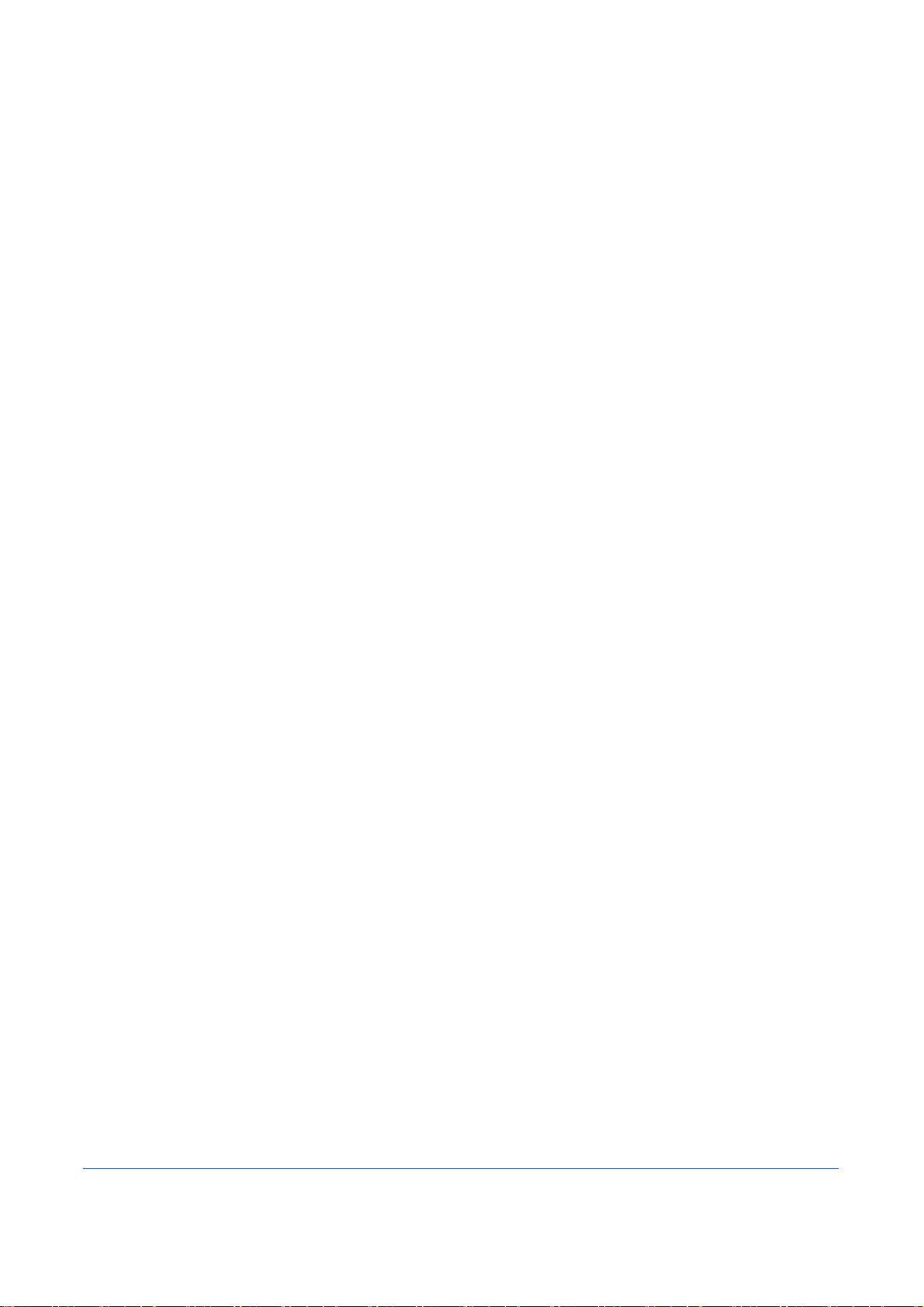
Generelle Hinweise
Rechtliche Hinweise
WIR SIND NICHT HAFTBAR FÜR VOLLSTÄNDIGE ODER TEILWEISE VERLUSTE VON
EMPFANGSDOKUMENTEN, WENN DERARTIGE VERLUSTE DURCH BESCHÄDIGUNGEN DES
FAXSYSTEMS, FUNKTIONSSTÖRUNGEN, MISSBRAUCH ODER EXTERNE FAKTOREN WIE
BEISPIELSWEISE STROMAUSFÄLLE VERURSACHT WERDEN. DIES GILT GLEICHERMASSEN FÜR
WIRTSCHAFTLICHE VERLUSTE ODER ENTGANGENE GEWINNE, DIE DURCH VERPASSTE
GESCHÄFTSCHANCEN BEDINGT SIND, DIE WIEDERUM AUF ENTGANGENE ANRUFE ODER DARAUS
RESULTIERENDE, AUFGEZEICHNETE NACHRICHTEN ZURÜCKZUFÜHREN SIND.
Zu den Markennamen
• Microsoft, Windows, Windows NT und Internet Explorer sind Marken der Microsoft Corporation in den USA
und anderen Ländern.
• Windows ME und Windows XP sind Marken der Microsoft Corporation.
• Ethernet ist eine Marke der Xerox Corporation.
• IBM und IBM PC-AT sind Marken der International Business Machines Corporation.
• Adobe und Acrobat sind Marken von Adobe Systems Incorporated.
Alle anderen in dieser Einführung erwähnten Hersteller- und Produktnamen sind Marken der jeweiligen
Unternehmen. Die Symbole ™ und ® werden in diesem Handbuch nicht verwendet.
Bedienungsanleitung vii
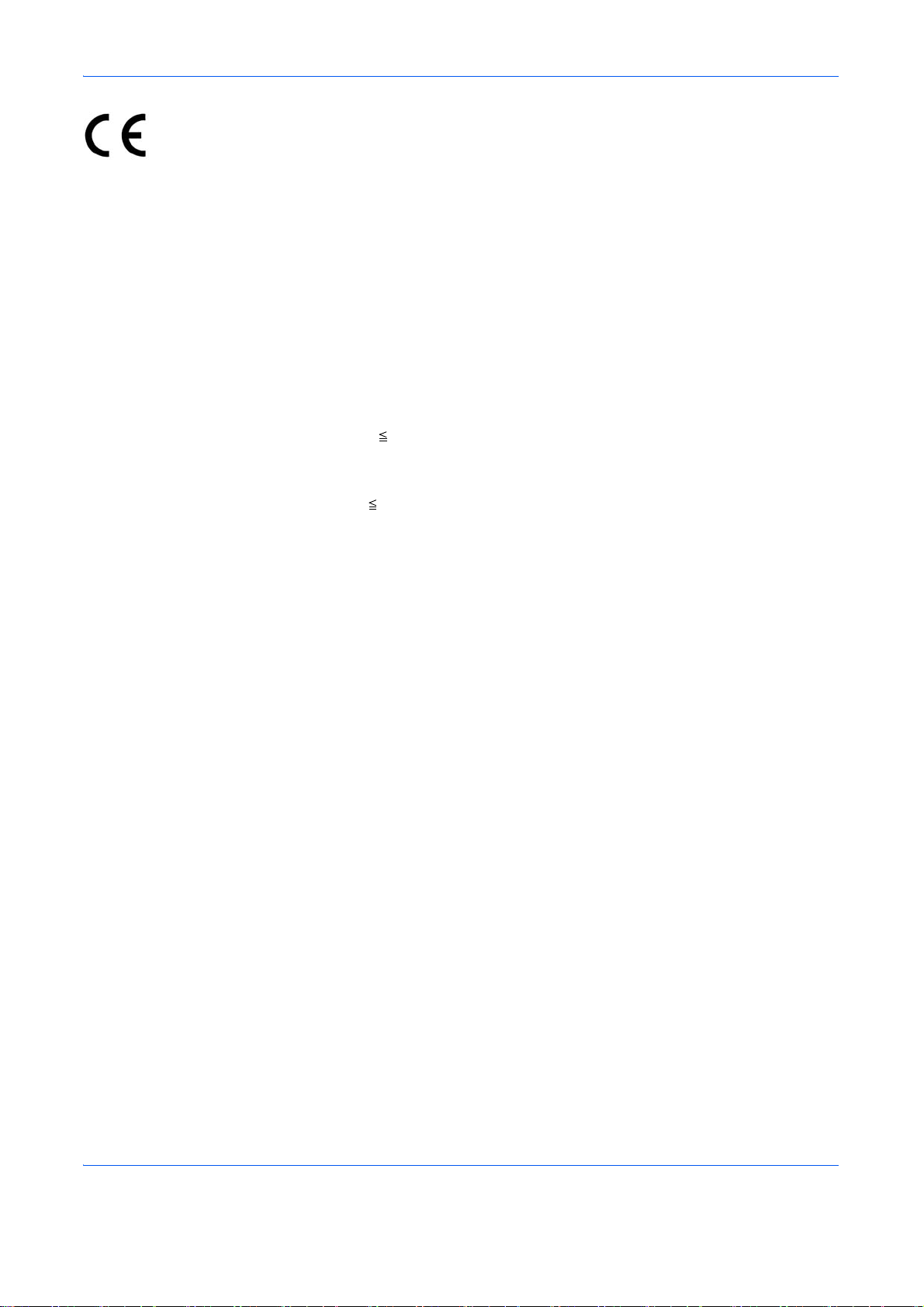
Erklärungen zu EU-Richtlinien
ERKLÄRUNG DER KONFORMITÄT MIT 2004/108/EC, 2006/95/EEC, 93/68/EEC und 1999/5/EC
Olivetti erklärt hiermit in Eigendeklaration, dass das Gerät den nachfolgenden Normen entspricht:
Einrichtungen der Informationstechnik –
Störfestigkeitseigenschaften – Grenzwerte und
Prüfverfahren
Einrichtungen der Informationstechnik –
Funkstöreigenschaften – Grenzwerte und
Messverfahren
Grenzwerte für Oberschwingungsströme für
Geräte- Eingangsstrom 16 A pro Phase
Grenzwerte für Spannungsschwankungen und
Flicker in Niederspannungsnetzen für Geräte mit
einem Eingangsstrom 16 A
Sicherheit von Einrichtungen der
Informationstechnik einschließlich elektrischer
Büromaschinen
Telefonendgeräte (TE)
Die allgemeinen technischen europäischen
Forderungen für den Anschluss von Endgeräten
(mit Ausnahme von Endgeräten für
Sprachtelefonie) an das analoge öffentliche
Telefonnetz mit Netzwerkadressierung (sofern
vorhanden) sind DTMF-Signale.
EN55024
EN55022
Klasse B
EN61000-3-2
EN61000-3-3
EN60950-1
TBR 21
viii Bedienungsanleitung
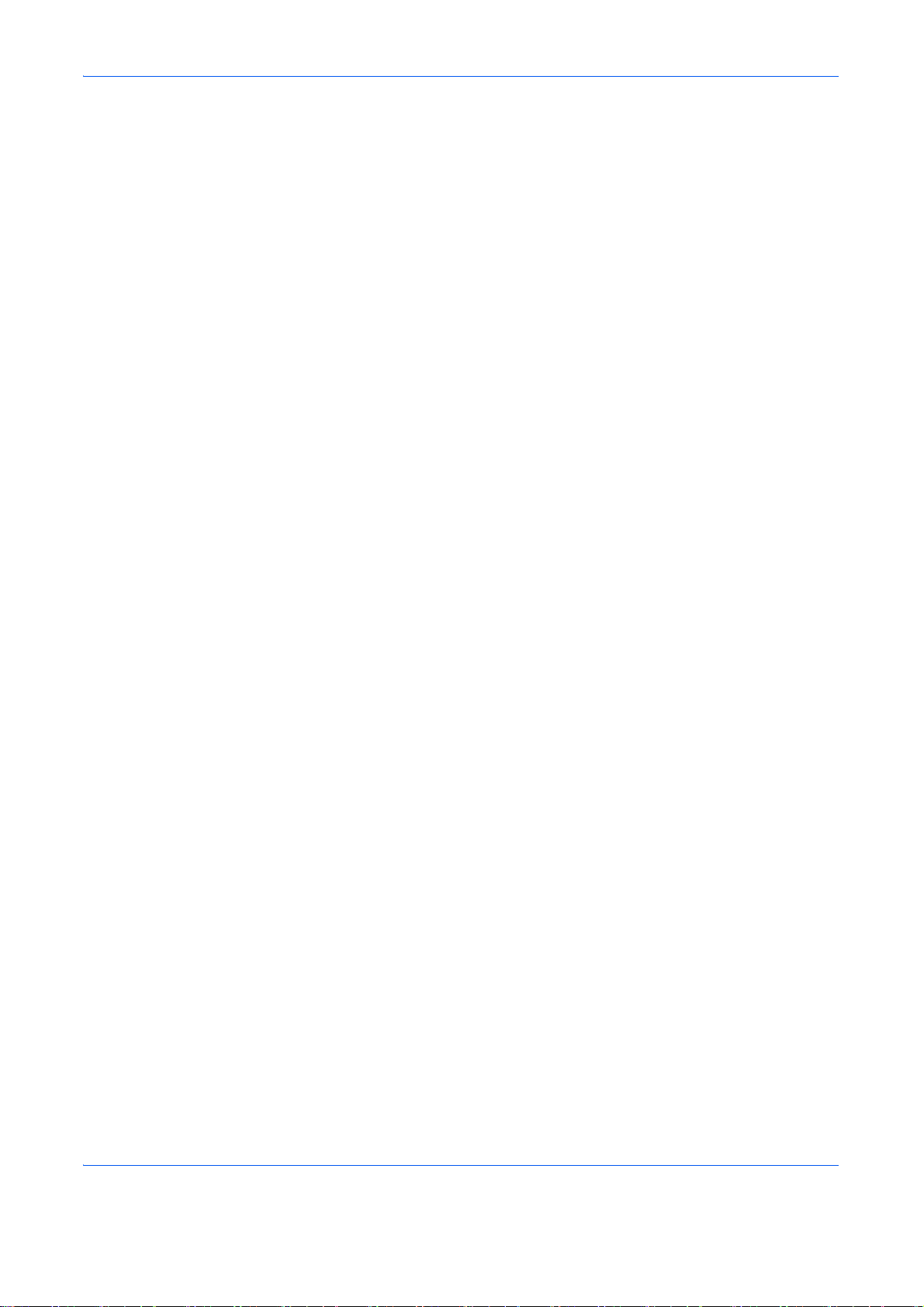
Technische Regelungen für Endgeräte
Dieses Endgerät erfüllt
• TBR21 • DE 08R00 National AN for D
• AN 01R00 AN for P • DE 09R00 National AN for D
• AN 02R01 AN for CH and N • DE 12R00 National AN for D
• AN 05R01 AN for D, E, GR, P and N • DE 14R00 National AN for D
• AN 06R00 AN for D, GR and P • ES 01R01 National AN for E
• AN 07R01 AN for D, E, P and N • GR 01R00 National AN for GR
• AN 09R00 AN for D • GR 03R00 National AN for GR
• AN 10R00 AN for D • GR 04R00 National AN for GR
• AN 11R00 AN for P • NO 01R00 National AN for N
• AN 12R00 AN for E • NO 02R00 National AN for N
• AN 16R00 General Advisory Note • P 03R00 National AN for P
• DE 03R00 National AN for D • P 04R00 National AN for P
• DE 04R00 National AN for D • P 08R00 National AN for P
• DE 05R00 National AN for D
Bedienungsanleitung ix
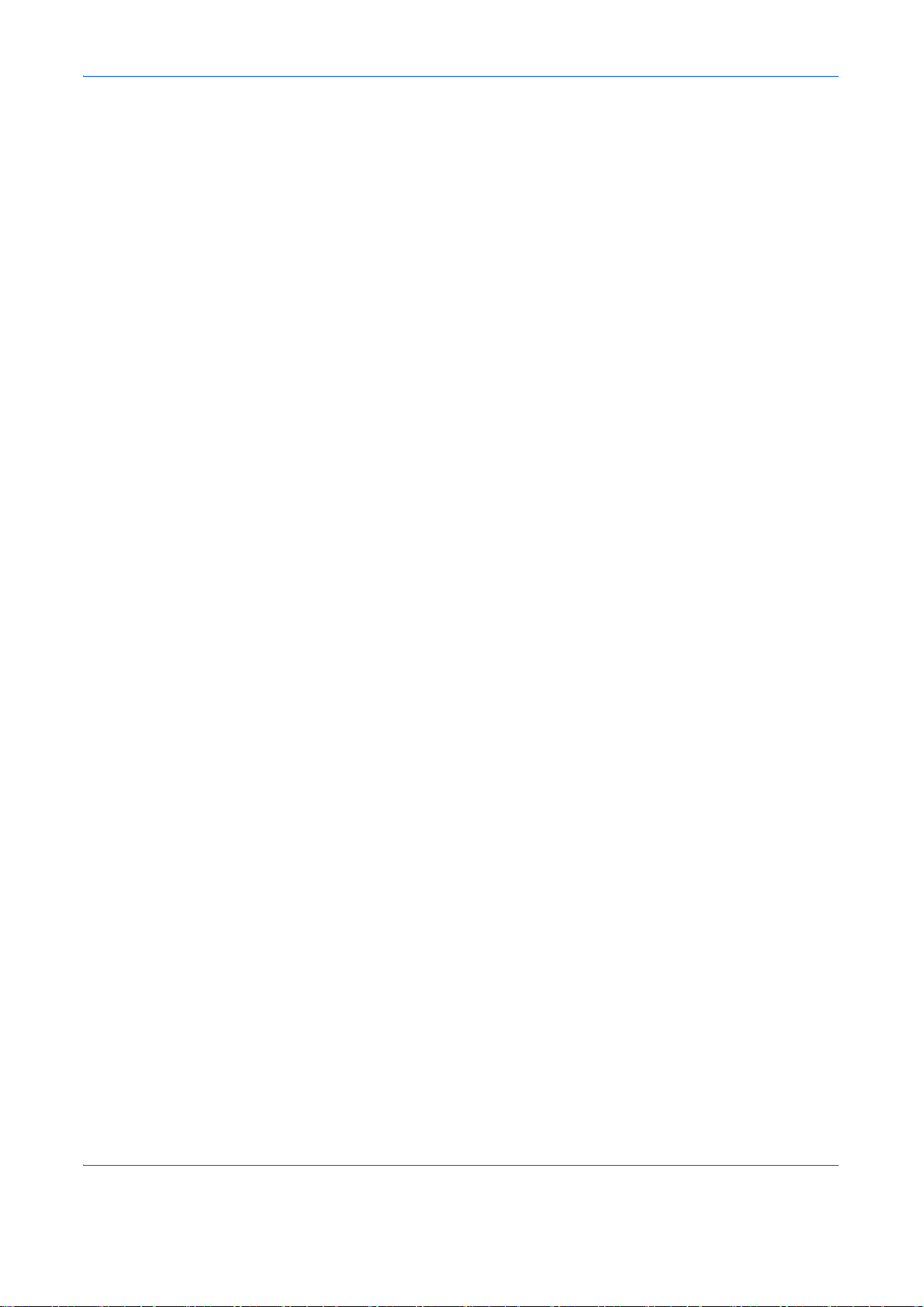
Netzwerkkompatibilitäts-Erklärung
Der Hersteller erklärt, dass das Gerät für den Betrieb in den öffentlichen Telefonnetzen der folgenden Länder
geeignet ist:
Österreich Frankreich Liechtenstein Slowakei
Belgien Deutschland Litauen Slowenien
Bulgarien Griechenland Luxemburg Spanien
Zypern Ungarn Malta Schweden
Tschechien Island Norwegen Schweiz
Dänemark Irland Polen Niederlande
Estland Italien Portugal Großbritannien
Finnland Lettland Rumänien
x Bedienungsanleitung
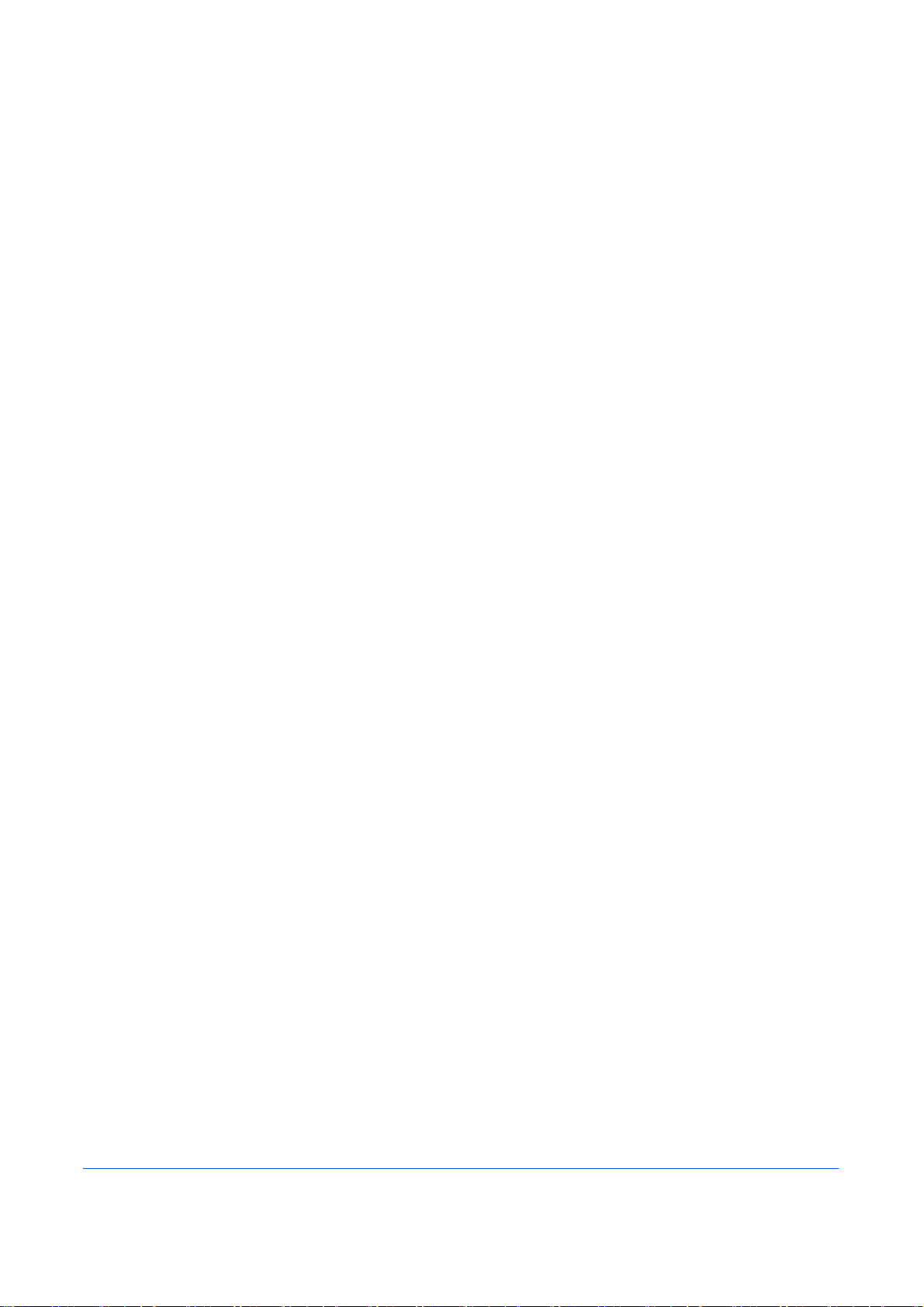
Einleitung
Über dieses Handbuch
Das vorliegende Handbuch ist in folgende Kapitel unterteilt:
Kapitel 1 - Geräteübersicht
Kapitel 1 - Geräteübersicht. Dieses Kapitel beschreibt die Bestandteile des Faxgerätes sowie die Tasten und
Anzeigen des Bedienfelds.
Kapitel 2 - Vorbereitung zum Betrieb
Erklärt die Einstellungen, die vor dem Faxbetrieb erforderlich sind.
Kapitel 3 - Grundlegende Bedienung
Erklärt allgemeine Vorgänge wie "Original senden" und "Faxdokument empfangen".
Kapitel 4 - Komfortfunktionen
Erklärt Komfortfunktionen wie Einstellung der Sendezeit, Versand eines Originals an mehrere Empfänger, sowie
das Vorbereiten einer Übertragung. Erläutert die erweiterte Faxkommunikation wie Beschränkung der Ziele und
Systeme, von denen Faxdokumente empfangen werden können, sowie Weiterleitung, Speichern und Drucken
der Faxdokumente für den jeweiligen Bedarf. Erklärt auch, wie Administrationsberichte zur Einsicht in die
Ergebnisse von Sende- und Empfangsvorgängen sowie zum Prüfen des Systemstatus und der KostenstellenFunktionen.
Kapitel 5 - Übertragungsergebnis und Sendestatus prüfen
Erläutert die Prüfung des Status häufig durchgeführter Übertragungen auf dem Bedienfeld. Erklärt auch, wie
Administrationsberichte zur Einsicht in die Ergebnisse von Sende- und Empfangsvorgängen sowie der
gespeicherten Funktionen des Gerätes ausgegeben werden.
Kapitel 6 - Systemeinstellungen
Erklärt die verschiedenen Einstellungen und deren Änderung, wie z. B. Regelung der Lautstärke von
akustischen Signalen.
Kapitel 7 - Zubehör
Erklärt die Funktionsweise des optionalen Internet FAX Kit(A), der Speichererweiterung und der zweiten
Faxleitung und deren Bedienung.
Kapitel 8 - Internet-Fax (i-FAX) (optional)
Erklärt die Funktionsweise der i-FAX-Funktion und deren Einstellungen.
Kapitel 9 - Netzwerkfax
Erklärt die Verwendung von Netzwerkfaxfunktionen. Lesen Sie dazu auch den Network FAX Driver Operation
Guide, der auf der beiliegenden CD-ROM (Online-Handbuch) mitgeliefert wird.
Bedienungsanleitung xi
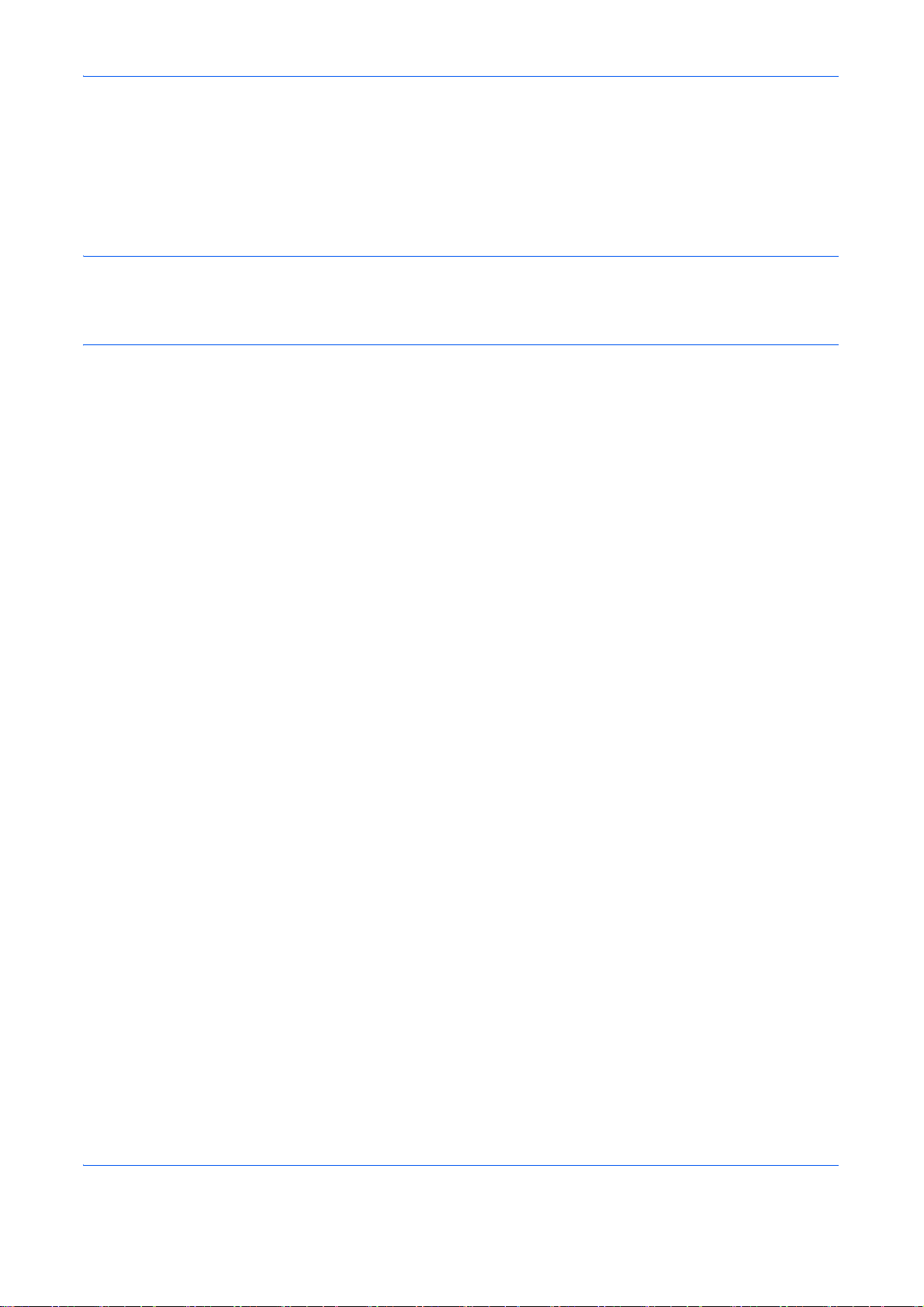
Kapitel 10 - Störungsbeseitigung
Erklärt, wie auf Fehlermeldungen und Störungen reagiert wird.
Anhang
Erläutert die Zeicheneingabe und die technischen Daten des Geräts.
HINWEIS: Diese Einführung enthält Informationen zum Gebrauch von Zoll- und metrischen Angaben in
Verbindung mit dem Gerät.
Die Abbildungen zeigen US-Modelle. Wenn das verwendete Gerät metrische Angaben verwendet, sind die
Abbildungen nur beispielhaft.
xii Bedienungsanleitung
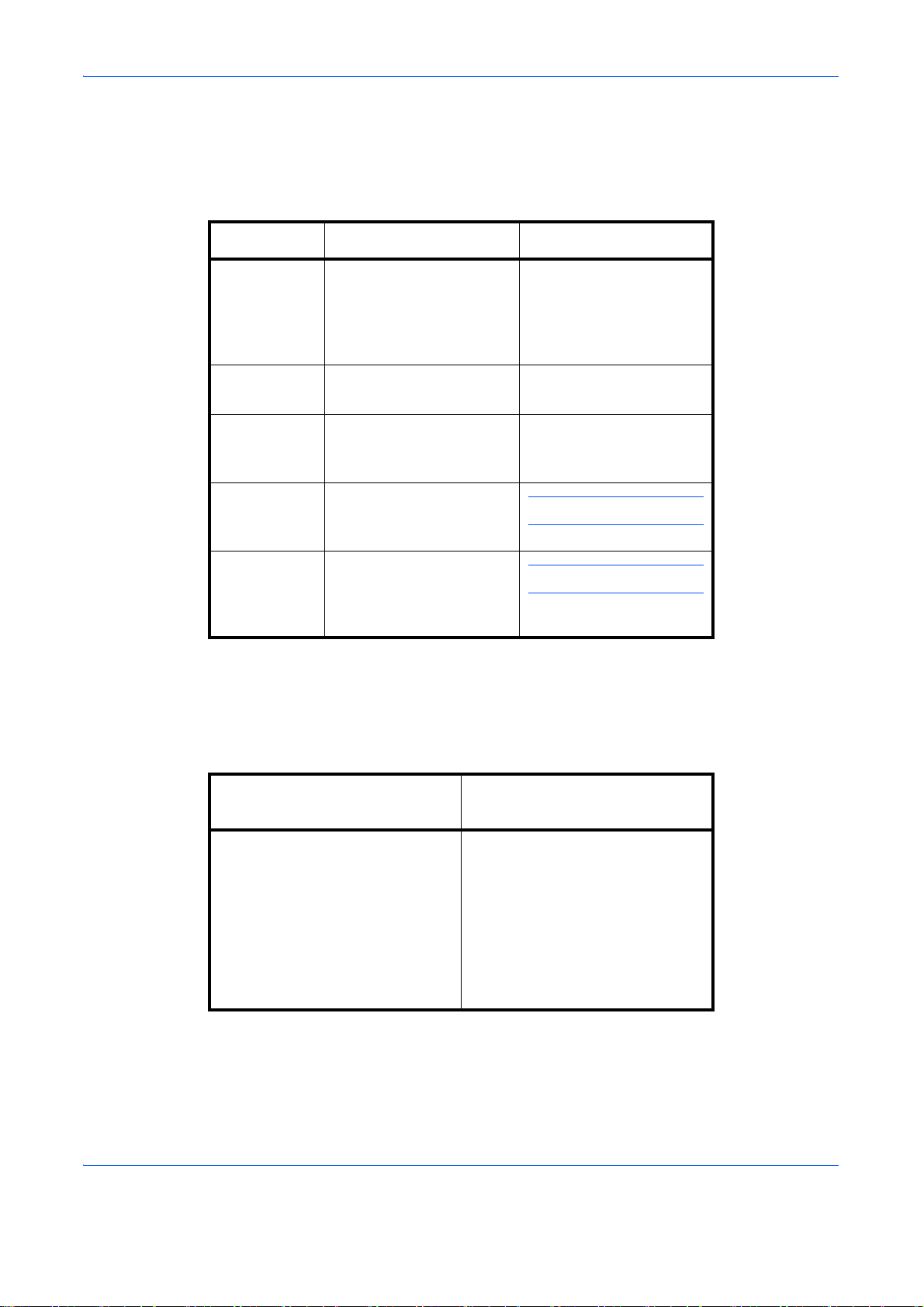
Konventionen in diesem Handbuch
Die verwendeten Konventionen sind von der jeweils beschriebenen Situation abhängig.
Konvention Beschreibung Beispiel
Fett Zeigt die Tasten auf dem
Bedienfeld, sowie die
Schaltflächen und
Meldungen auf dem
Bildschirm des PCs.
[Standard] Hebt Tasten auf dem
Bedienfeld hervor.
Kursiv Kennzeichnet Meldungen
auf der BerührungsAnzeige.
Hinweis Kennzeichnet zusätzliche
Informationen oder
Referenzabläufe.
Wichtig Kennzeichnet
notwendige oder
untersagte Elemente, um
Probleme zu vermeiden.
Drücken Sie die Taste
Start.
Tippen Sie auf [OK].
Kopierbereit wird
angezeigt.
HINWEIS: —
WICHTIG: —
Beschreibung der Bedienung
Die Knöpfe auf der Berührungs-Anzeige bzw. auf dem Bedienfeld sind im Handbuch wie folgt dargestellt.
Bedienung am Gerät
Tippen Sie auf [FAX].
Tippen Sie auf [Weiter] in
Übertragung.
Tippen Sie auf [Weiter] in Basis.
Tippen Sie auf [Ändern] in
Sendekopfzeile.
Bedienungsanleitung xiii
Beschreibung in der
Bedienungsanleitung
Tippen Sie auf [FAX], [Weiter] in
Übertragung, [Weiter] in Basis
und [Ändern] in Sendekopfzeile.
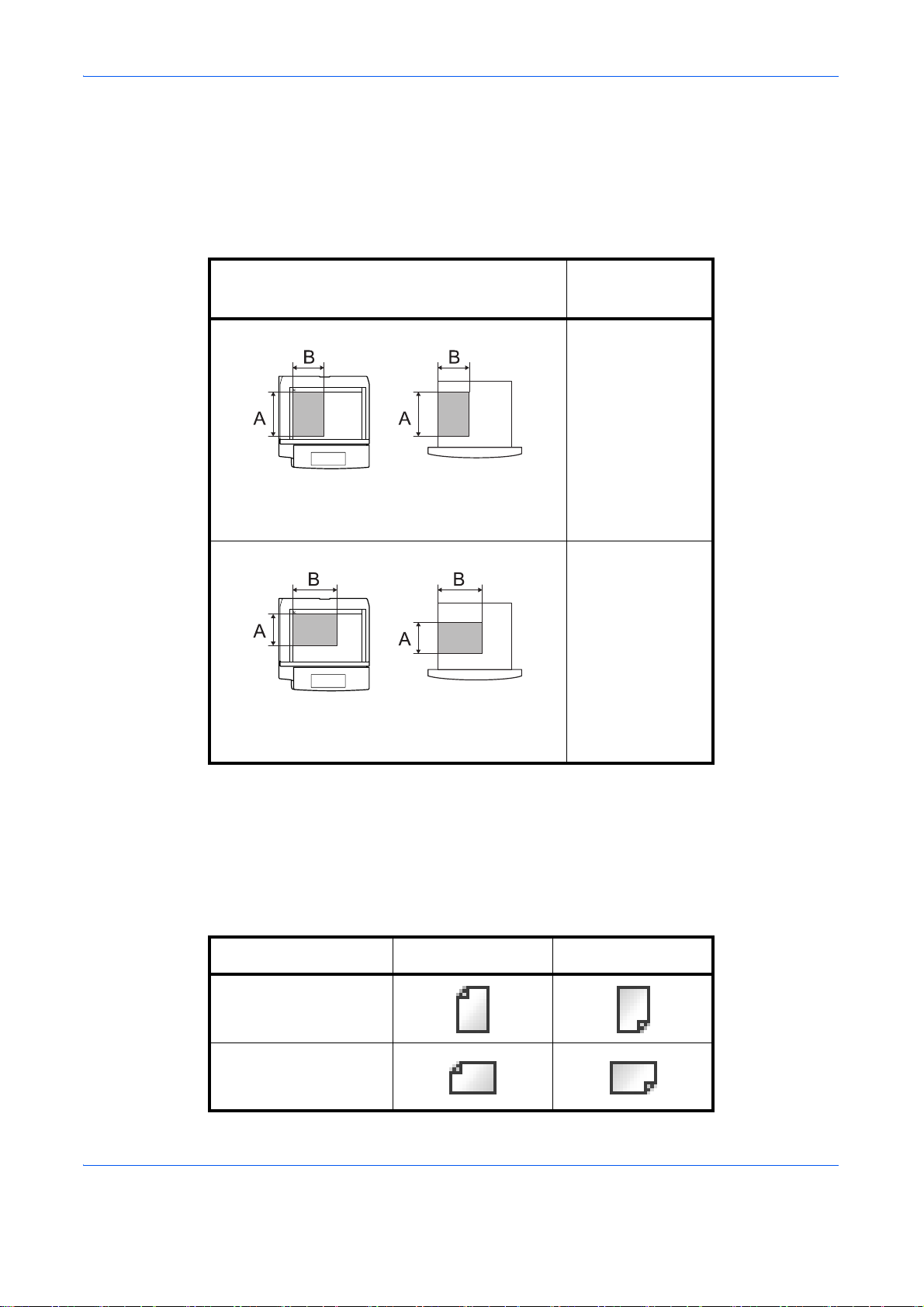
Original Papier
Original Papier
Original- und Papierformate
Dieser Abschnitt erläutert die verwendete Bezeichnungen, wenn auf Original- oder Papierformate Bezug
genommen wird.
Bei A4, B5 und Letter, die sowohl horizontal oder vertikal ausgerichtet sein können, wird die Ausrichtung des
Originals/Papiers bei der horizontalen Ausrichtung durch ein zusätzliches "R" angezeigt.
Angelegtes Original
Vertikale Ausrichtung
Bei Originalen/Papier, bei denen die Länge A
größer als die Länge B ist.
Horizontale Ausrichtung
Angegebenes
Format
†
A4, B5, A5, B6,
A6, Letter,
Statement
A4-R, B5-R, A5-R,
B6-R, A6-R,
Letter-R,
Statement-R
Bei Originalen/Papier, bei denen die Länge A
kürzer als die Länge B ist.
†. Das Format des Originals bzw. Papiers, das verwendet werden
kann, hängt von der Funktion und der Eingabequelle ab. Weitere
Angaben befinden sich in den Abschnitten, in denen die jeweilige
Funktion oder Eingabequelle beschrieben werden.
Symbole auf dem Bedienfeld
Die folgenden Symbole werden benutzt, um Original- und Papierausrichtungen auf dem Bedienfeld anzuzeigen.
Angelegtes Original Originale Papier
Vertikale Ausrichtung
Horizontale Ausrichtung
xiv Bedienungsanleitung
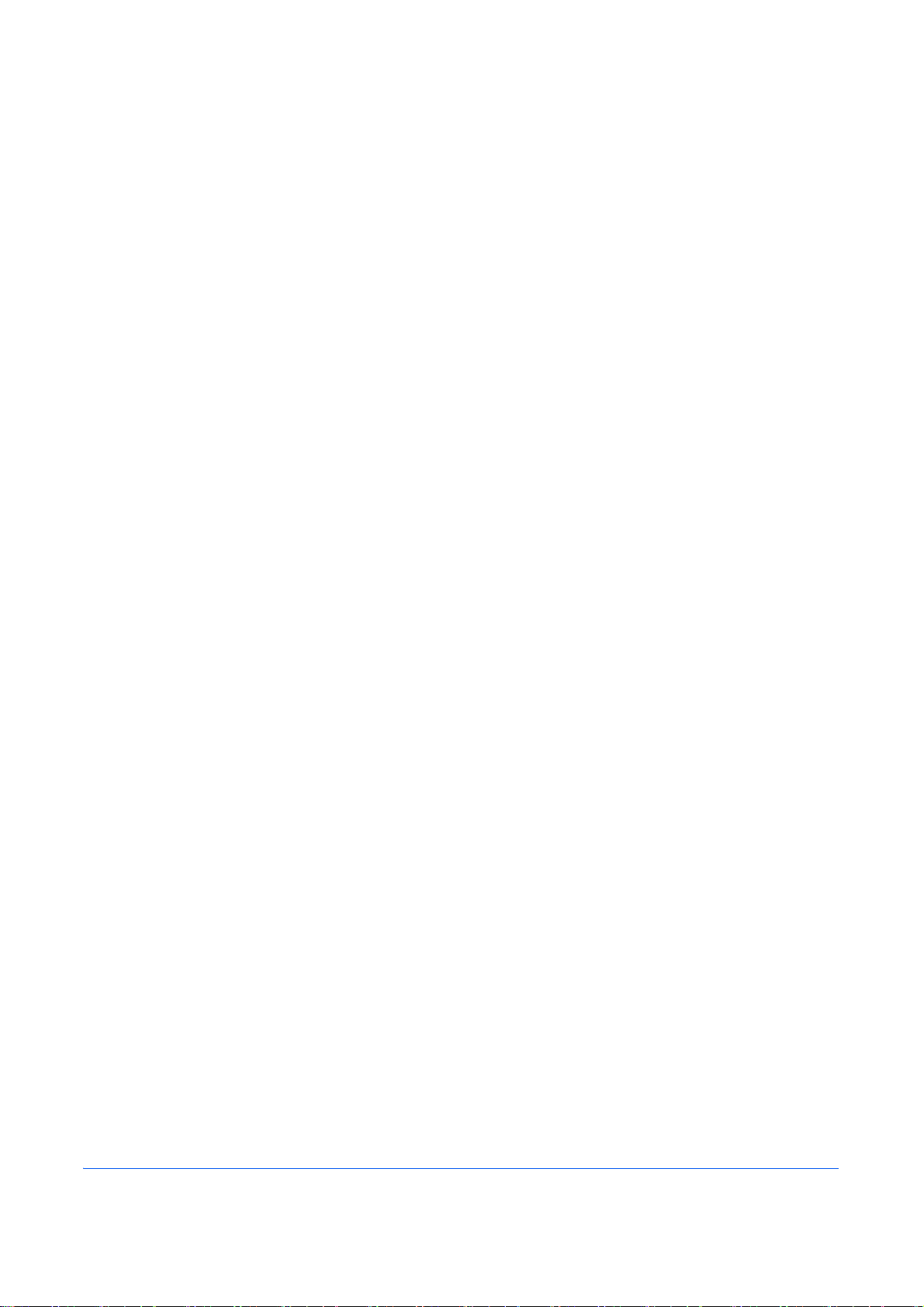
1
Dieser Abschnitt erklärt die Namen der Bauteile, wenn das System nach Installation des FaxKits als Fax betrieben wird.
Informationen zu anderen Teilen finden Sie in der Dokumentation Bedienungsanleitung des
Geräts.
• Bedienfeld............................................................................................................... 1-2
• Geräteansicht.......................................................................................................... 1-4
Geräteübersicht
Bedienungsanleitung 1-1
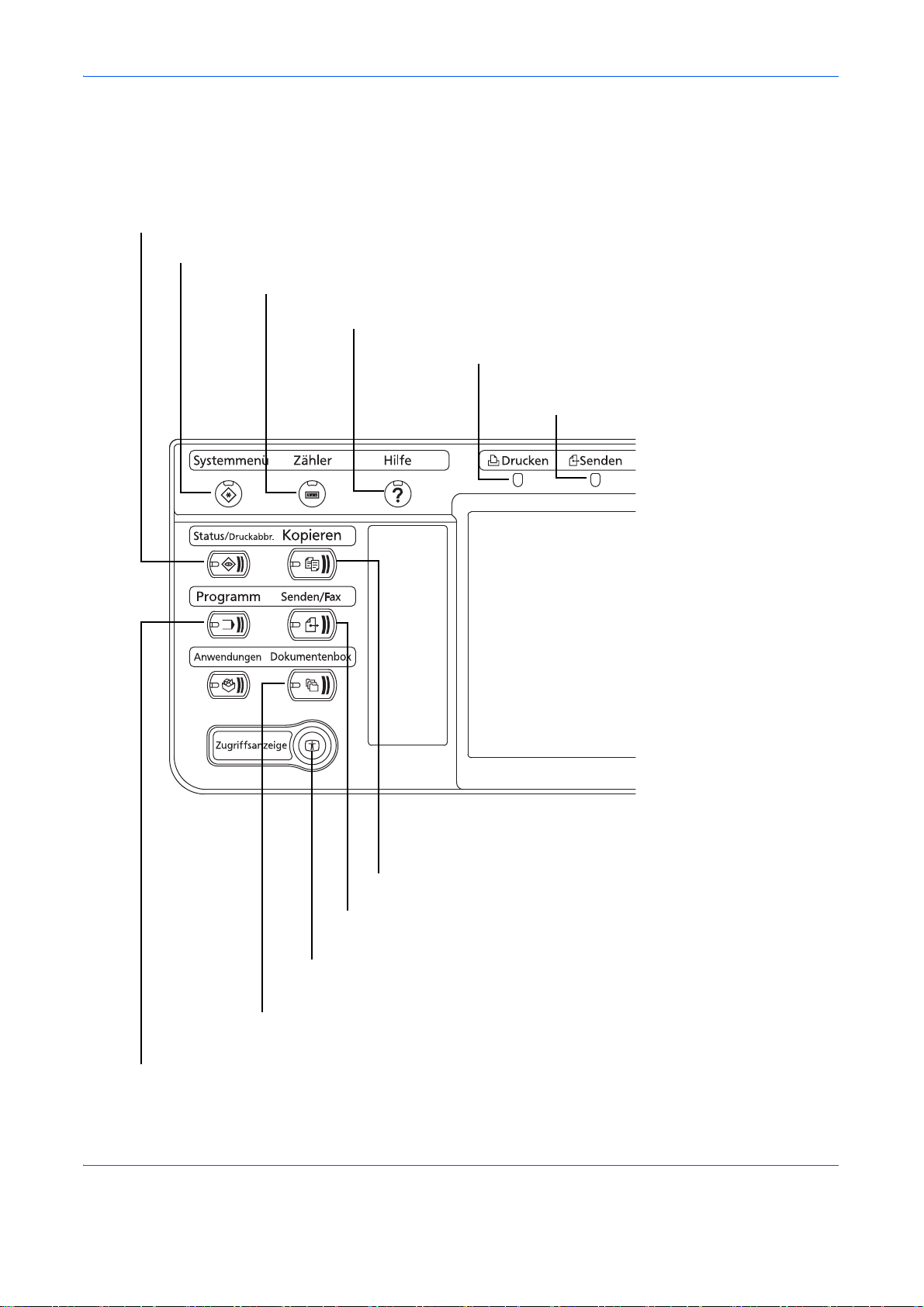
Geräteübersicht
Taste/Anzeige Kopieren
Taste/Anzeige Senden/Fax zum Senden oder optionalem Faxen.
Wird auch zur Anzeige des Adressbuches verwendet.
Taste Zugriffsanzeige zur Vergrößerung der Kopieren/
Senden Anzeige.
Taste/Anzeige Dokumentenbox
Taste/Anzeige Programm
LED Senden blinkt während der
Datenübertragung.
LED Drucken blinkt während des Druckens.
Taste/Anzeige Hilfe
Taste/Anzeige Zähler für gedruckte und gescannte Seiten.
Taste/Anzeige Systemmenü
Taste/Anzeige Status/Druckabbr.
Bedienfeld
Hinweise zu den Tasten und Anzeigen, die für andere als die Faxfunktionen benötigt werden, finden Sie in der
Dokumentation Bedienungsanleitung des Geräts.
* Je nach verwendetem Modell kann das Bedienfeld geringfügig abweichen.
1-2 Bedienungsanleitung
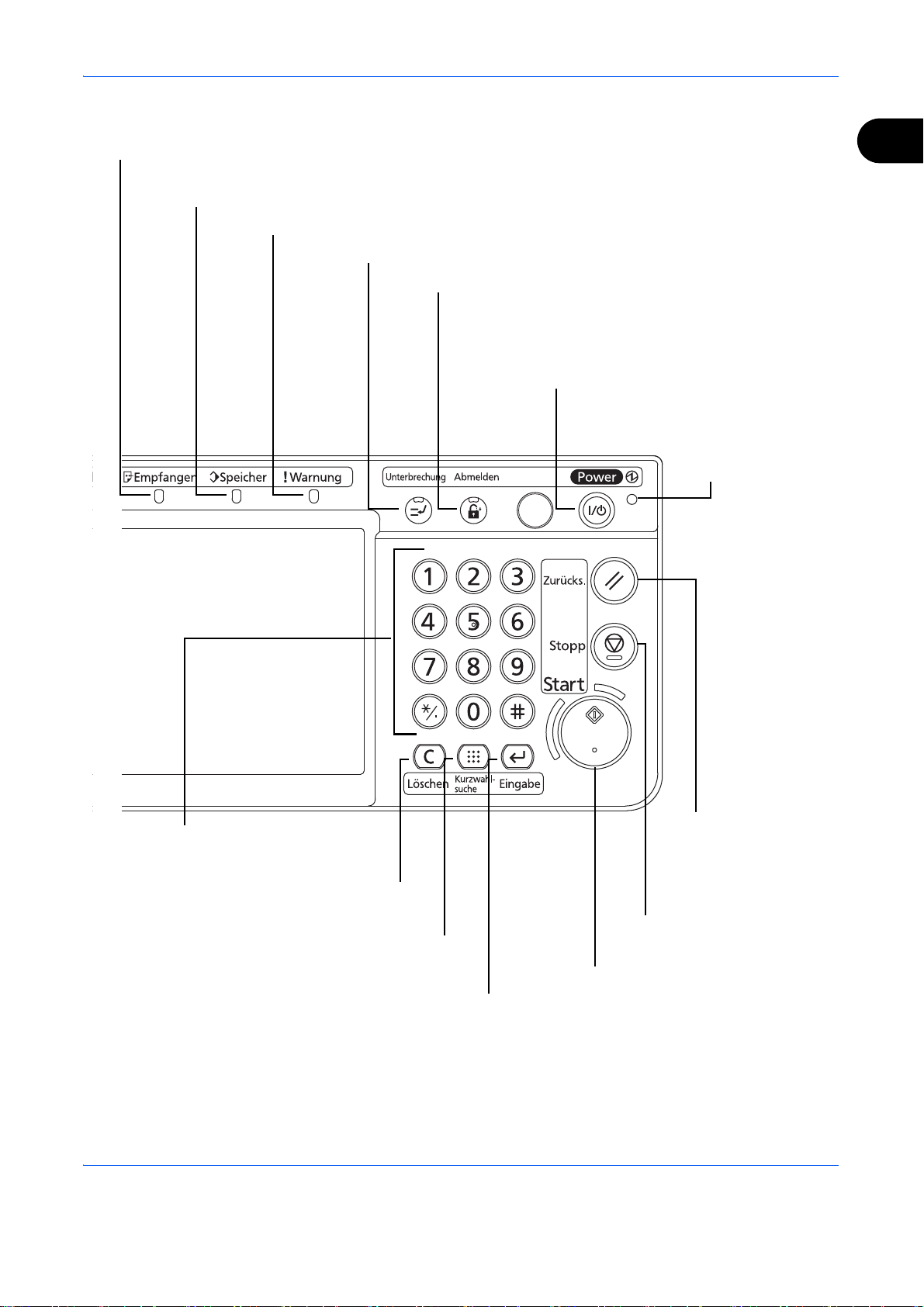
Taste/Anzeige
Power
leuchtet bei
eingeschaltetem
System.
Versetzt das System in den
Ruhemodus. Aktiviert das System aus
dem Ruhemodus.
Taste Abmelden verlässt die Admin-Anzeige.
Taste/Anzeige Unterbrechung
LED "Fehler" blinkt, wenn ein Fehler auftritt oder ein Auftrag abgebrochen wird.
LED "Speicher" blinkt bei Festplatten-/Speicherzugriff. Nur bei dunkler LED das Gerät
ausschalten!
LED "Empfangen" blinkt während des Datenempfanges.
Taste Zurücks.
zum Herstellen
der Grundeinstellungen.
Taste Stopp unterbricht den
aktuellen Ausdruck.
Taste Start bestätigt Eingaben und
löst Kopien und Scans aus.
Taste Eingabe bestätigt Zahleneingaben und schließt
Funktionseinstellungen ab. Gleiche Funktion wie die
[OK] Taste auf der Berührungsanzeige.
Taste Kurzwahlsuche ruft gespeicherte Ziele
oder Programme auf.
Taste Löschen zum Löschen von Zahlen
und Buchstaben.
Zifferntasten
Eingabe von Ziffern und Symbolen.
Geräteübersicht
1
* Je nach verwendetem Modell kann das Bedienfeld geringfügig abweichen.
Bedienungsanleitung 1-3
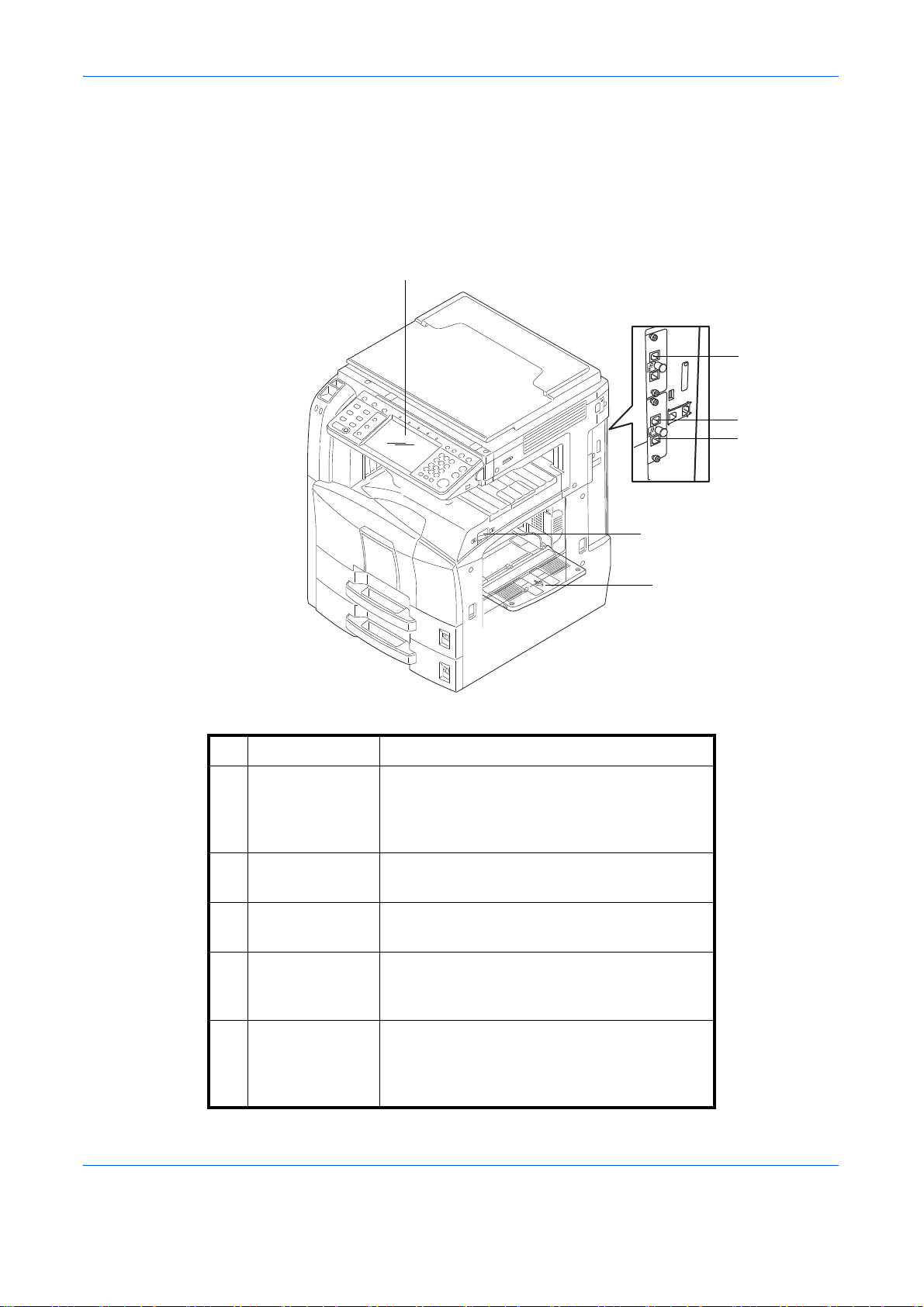
Geräteübersicht
1
2
3
6
4
5
Geräteansicht
Dieser Abschnitt beschreibt die Namen der Bauteile, wenn das Gerät nach Installation des Fax-Kits als Fax
betrieben wird.
Hinweise zu den Bestandteilen, die für andere als die Faxfunktionen benötigt werden, finden Sie in der
Dokumentation Bedienungsanleitung des Geräts.
* Je nach verwendetem Modell kann das Bedienfeld geringfügig abweichen.
1 Bedienfeld Hiermit bedienen Sie den Faxteil.
2 Hauptschalter Nur wenn dieser Schalter auf ON (I) steht,
kann das Gerät Faxe versenden oder
empfangen. Die Berührungs-Anzeige zeigt für
die Bedienung Knöpfe an.
3 Universalzufuhr Legen Sie hier spezielles Papier ein, das nicht
4 Anschluss
Leitung 1
5 Anschluss
Leitung 2
aus den Kassetten gezogen werden kann.
Verbinden Sie diesen Anschluss mit der
Telefondose. Für die erste Leitung (Standard).
Für Faxübertragung mit zwei Leitungen mit
(optional). Verbinden Sie diesen Anschluss
mit der zweiten Telefondose.
6 Telefon-
Hier kann ein Telefon angeschlossen werden.
anschluss (In
Deutschland
nicht benötigt).
1-4 Bedienungsanleitung
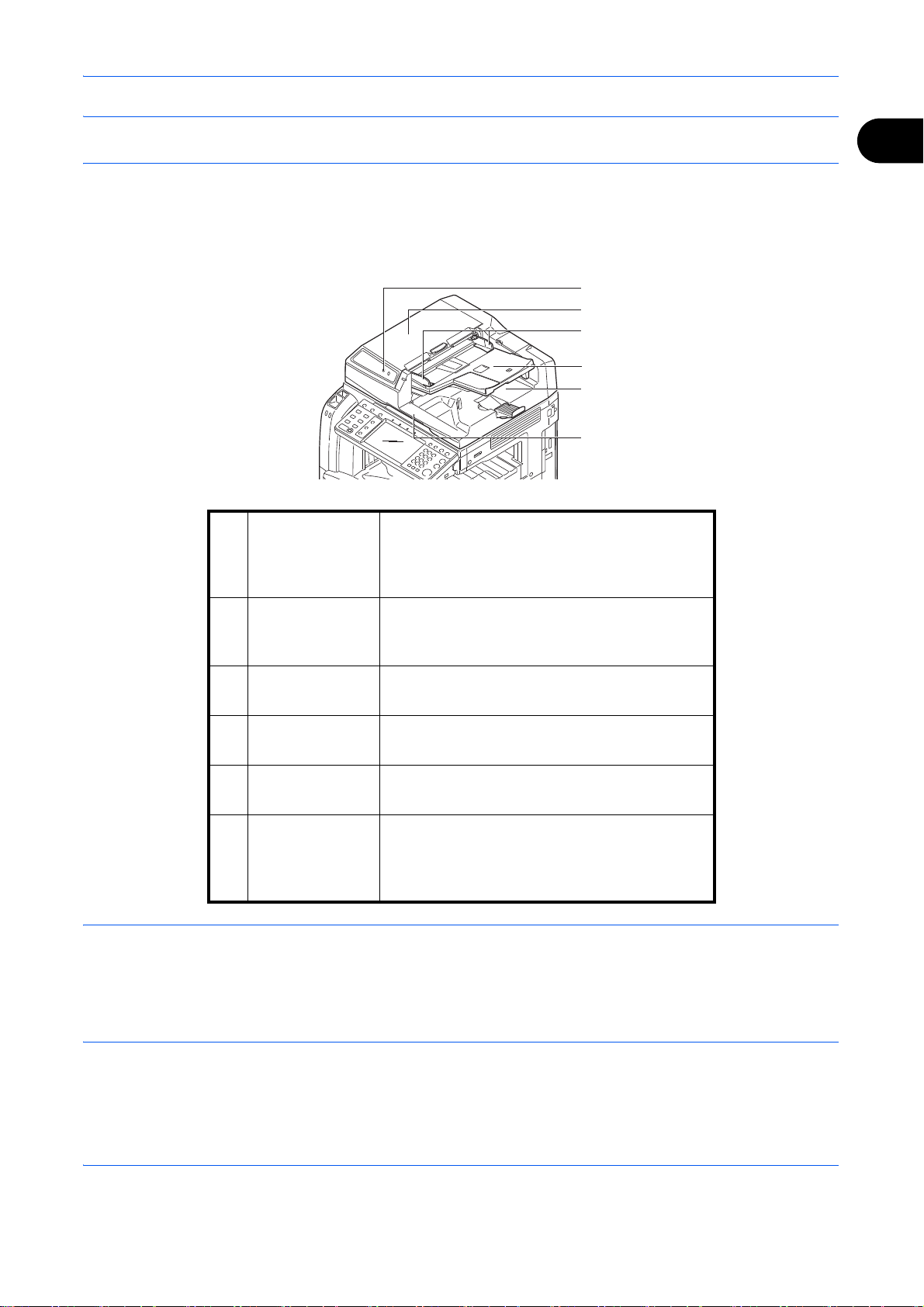
Geräteübersicht
9
10
11
12
8
7
WICHTIG: Ein automatischer Faxempfang ist nicht möglich, wenn der Hauptschalter ausgeschaltet ist. Um
Faxe bei abgeschaltetem Gerät zu empfangen, drücken Sie die Taste Power auf dem Bedienfeld.
Optionaler Vorlageneinzug
7 Anzeige für
korrekt
eingelegte
Dokumente
Zeigt den Status der Originale im
Vorlageneinzug an. Die obere Anzeige
leuchtet grün, wenn die Originale korrekt
eingelegt sind.
1
8 Abdeckung des
Vorlageneinzugs
9 Dokumenten-
führungen
10 Dokumenten-
ablage
11 Auswurfablage
für Dokumente
12 Griff zum Öffnen
und Schließen
des Vorlageneinzugs
Öffnen Sie diese Abdeckung, wenn es zum
Papierstau im Originaleinzug kommt.
Justieren Sie die Führungen entsprechend
der Breite der Originale.
Legen Sie den Originalstapel auf dieser
Ablage ab.
Eingescannte Originale werden hier abgelegt.
Fassen Sie zum Öffnen oder Schließen des
Vorlageneinzuges hier an.
HINWEIS: Die Anzeige für eingelegte Originale zeigt den Status für die ordnungsgemäße Anlage der
Originale an.
Obere Anzeige leuchtet grün: Die Originale sind korrekt angelegt.
Obere Anzeige blinkt grün: Legen Sie die Originale korrekt an.
Untere Anzeige blinkt rot: Es kam zum Papierstau.
Bedienungsanleitung 1-5
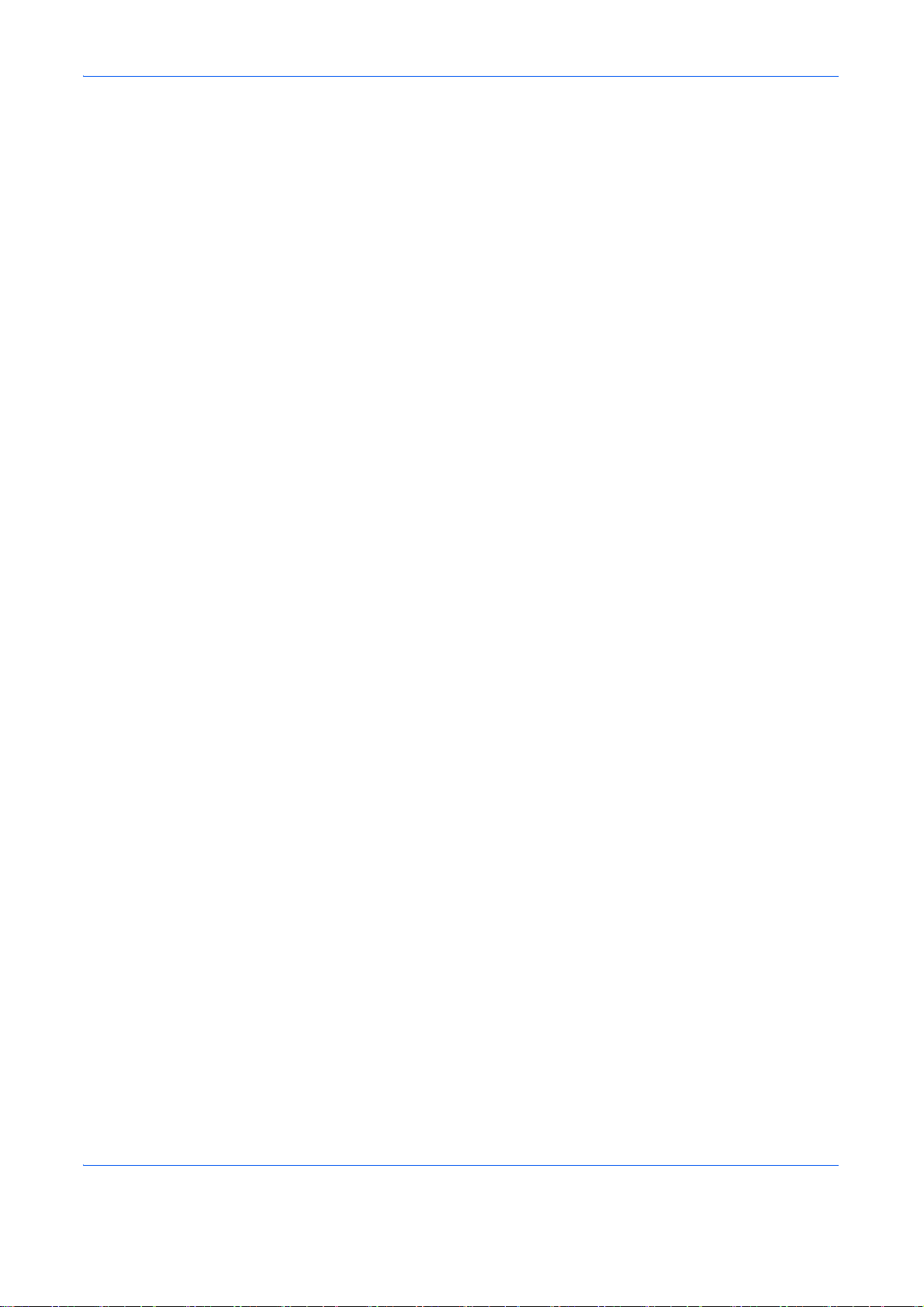
Geräteübersicht
1-6 Bedienungsanleitung
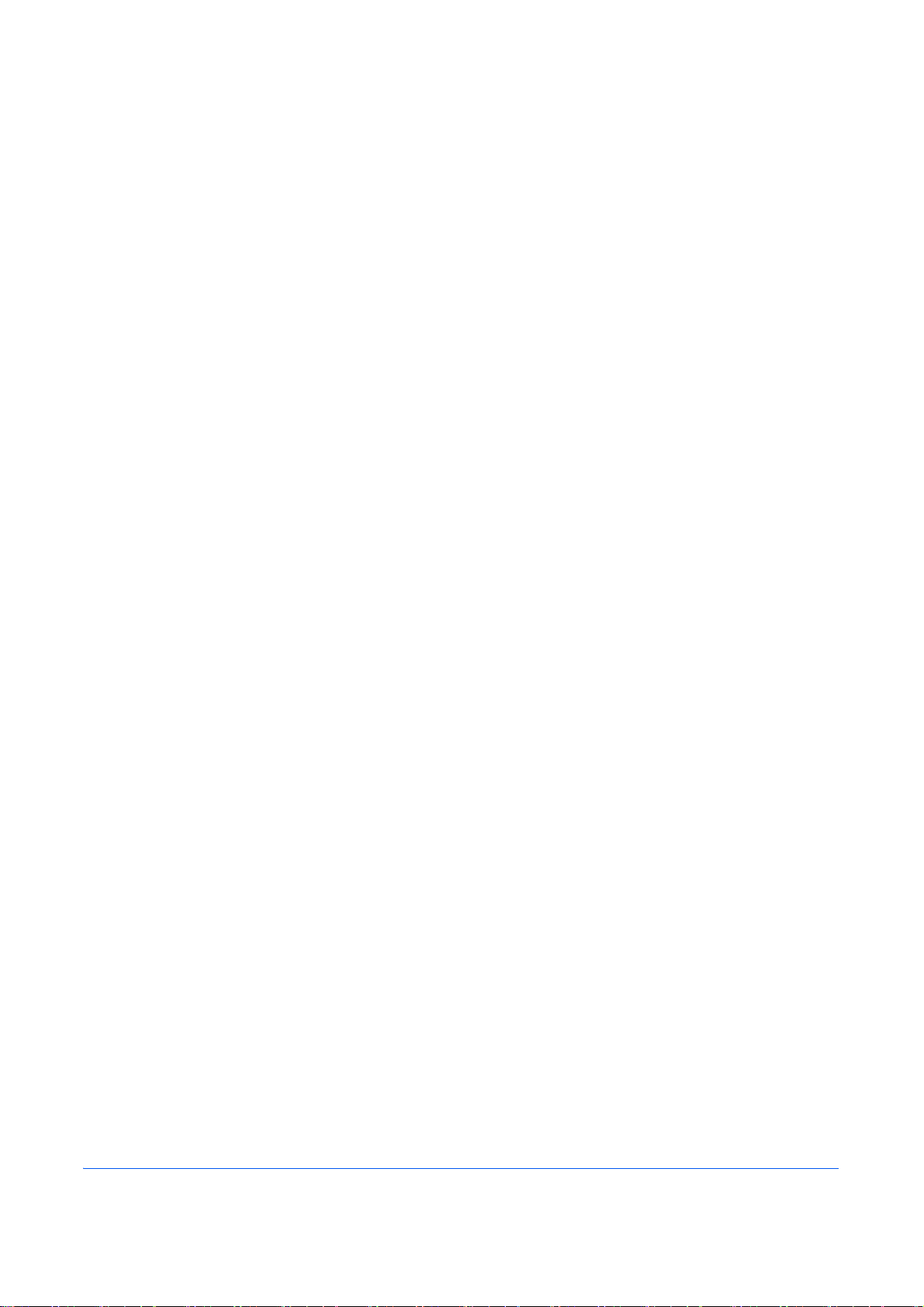
2 Vorbereitung zum Betrieb
In diesem Kapitel wird gezeigt, welche Vorbereitungen Sie durchführen müssen, um das
Gerät nach der Installation der Faxfunktionen erstmalig in Betrieb zu nehmen.
Kundenseitig sind keine Vorbereitungsarbeiten auszuführen, wenn dies von einem
Kundendienstmitarbeiter bereits durchgeführt wurde.
• Sendekopfzeile (TTI) aktivieren .............................................................................. 2-2
• Sendekennung eingeben........................................................................................ 2-3
• Eingabe von Datum und Uhrzeit............................................................................. 2-5
Bedienungsanleitung 2-1
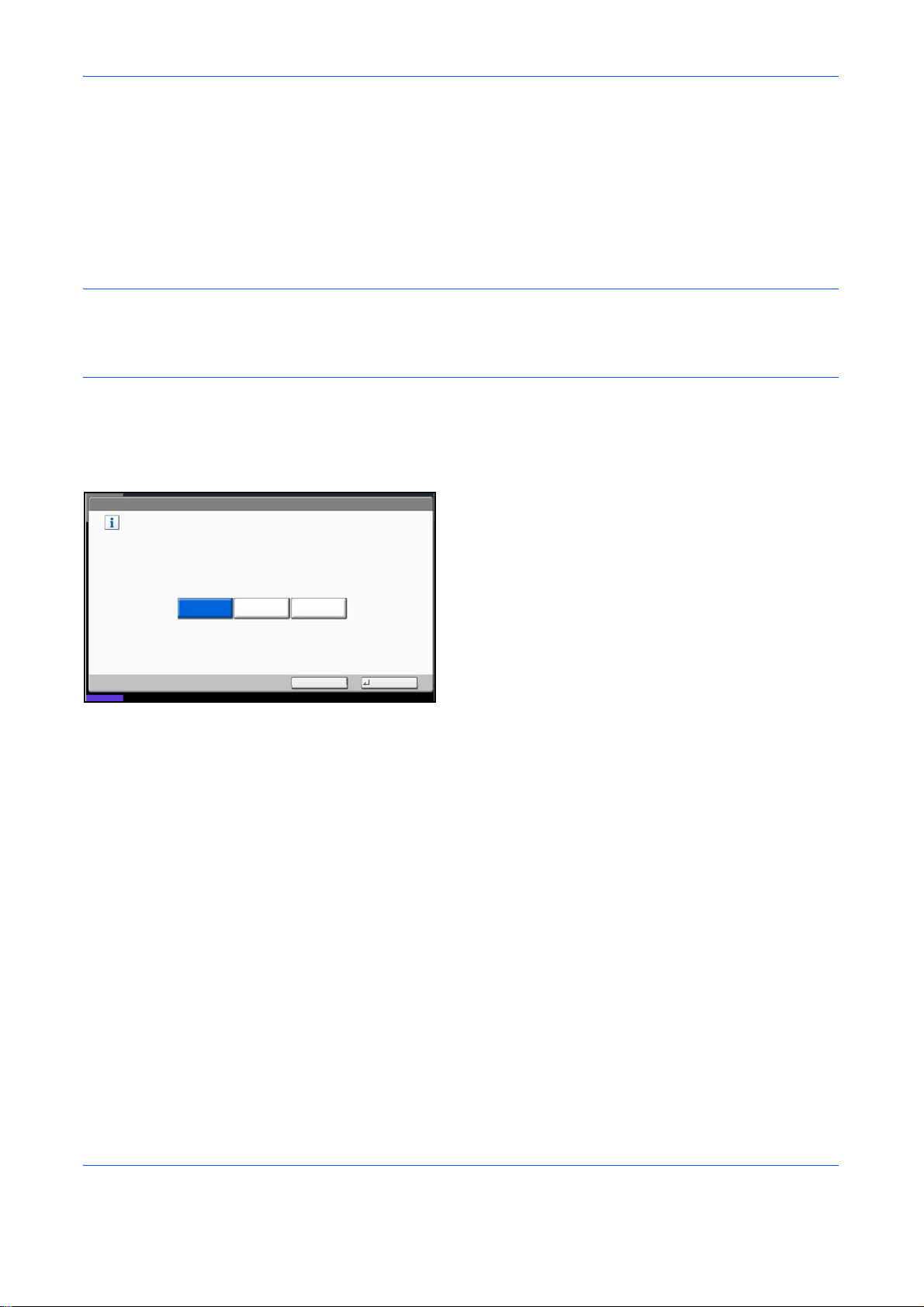
Vorbereitung zum Betrieb
FAX 䇵 Sendekopfzeile (TTI)
Abbrechen OK
TTI auf gesendeten Seiten anfügen.
Außen
Aus
08/08/2009 10:10
Status
Innen
Sendekopfzeile (TTI) aktivieren
Die Sendekopfzeile (Transmit Terminal Identification oder TTI) enthält Daten zu Ihrem Faxgerät (Transmit
Terminal = Sendegerät), die auf dem Fax des empfangenden Systems ausgedruckt werden. Die
Sendekopfzeile enthält: Sendezeitpunkt, Sendedatum, Anzahl der gesendeten Seiten und Faxnummer. Auf
diesem Gerät können Sie selbst entscheiden, ob die TTI auf dem Empfangssystem ausgedruckt wird oder nicht.
Als Position der Senderkennung können Sie wählen, ob die Daten innerhalb oder außerhalb des übertragenden
Faxinhalts ausgegeben werden.
HINWEIS: Es kann die gleiche Sendekopfzeile für Fax und Internet-Fax (i-Fax) benutzt werden.
Normalerweise wird der Name des lokalen Geräts auf den Sendeberichten ausgedruckt. Wenn die
Kostenstellenverwaltung aktiviert ist und Sie nach der Eingabe der Konto-ID ein Faxdokument versenden, wird
der Kontoname ausgegeben.
1 Drücken Sie die Taste Systemmenü.
2 Tippen Sie auf [Fax], [Ändern] in Übertragung,
[Ändern] in Basis und [Ändern] in TTI.
3 Tippen Sie auf die Position, an der die
Sendekopfzeile ausgegeben werden soll. Wenn
die Sendekopfzeile nicht ausgegeben werden soll,
tippen Sie auf [Aus].
4 Tippen Sie auf [OK].
2-2 Bedienungsanleitung
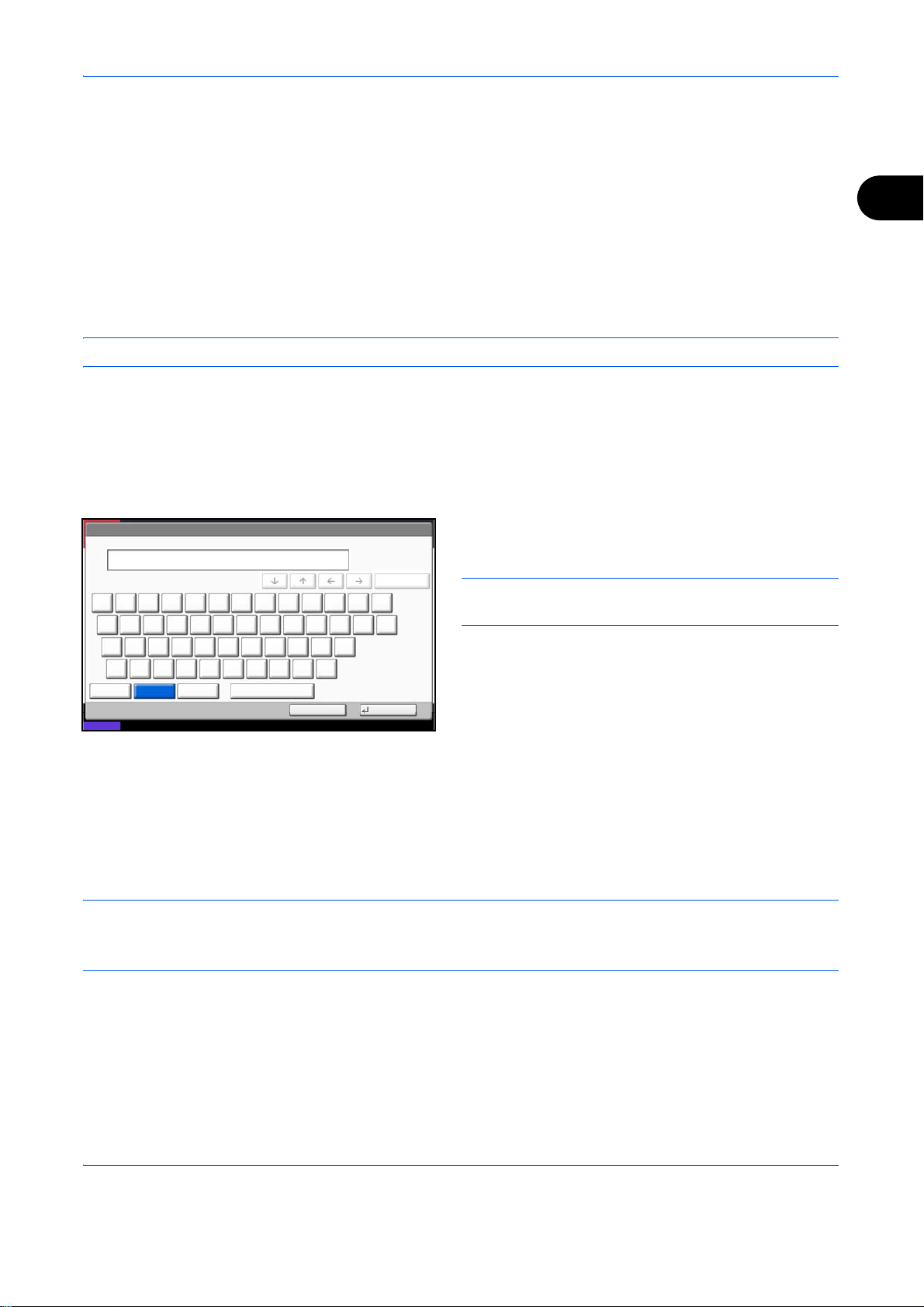
Vorbereitung zum Betrieb
Status
08/08/2009 10:10
Tastatur für Eingabe verwenden.
Rücktaste
Großschr. Nr./Symbol Leertaste
Abbrechen OK
Eingabe: Zeichen
Limitt: Zeichen
0
128
Kleinschr.
1 2 3 4 5 6 7 8 9 0 ! = ^
q w e r t y u i o p [ ]
a s d f g h j k l ; :
z x c v b n m , . /
\
Sendekennung eingeben
Geben Sie den Firmennamen, die Faxnummer und eventuell die Fax-ID ein. Die Eingabe der Faxnummer ist in
Deutschland zwingend vorgeschrieben.
Diese Daten werden beim Versenden in der Sendekopfzeile eingeblendet, so dass der Empfänger weiss, von
wem das Fax abgeschickt wurde.
Name des Faxgerätes
Geben Sie den Namen des Faxgerätes für die Sendekopfzeile ein.
HINWEIS: Um den Eintrag zu ändern, gehen Sie wie beschrieben vor.
1 Drücken Sie die Taste Systemmenü.
2 Tippen Sie auf [Fax], [Ändern] in Übertragung,
[Ändern] in Basis und [Ändern] in Lokalen FaxNamen Eingabe. Die Eingabeanzeige wird
aufgerufen.
2
3 Geben Sie den lokalen Faxnamen ein. Bis zu 32
Zeichen können eingegeben werden.
HINWEIS: Hinweise zur Zeicheneingabe finden Sie
unter Zeichen eingeben auf Seite 2 im Anhang.
4 Tippen Sie auf [OK].
Sendekennung eingeben
Geben Sie die Faxnummer ein, so dass diese in der Sendekopfzeile übertragen wird. Die lokale Fax-ID wird für
die Übertragungsbeschränkung verwendet. Geben Sie im Normalfall nichts ein. (Siehe Sendebeschränkungen
auf Seite 6-16.)
HINWEIS: Wenn Sie die Dual Fax-Option installieren und dann 2 Telefonleitungen verwenden, können Sie
lokale Faxnummern für jede Leitung getrennt auswählen.
Um den Eintrag zu ändern, gehen Sie wie beschrieben vor.
Bedienungsanleitung 2-3
1 Drücken Sie die Taste Systemmenü.
2 Tippen Sie auf [Fax], [Ändern] in Übertragung und
[Ändern] in Fax.
Wenn Sie die Sendekennung speichern, gehen Sie
weiter zum nächsten Schritt. Wenn Sie
ausnahmsweise die lokale Fax-ID speichern,
gehen Sie weiter zu Schritt 6.
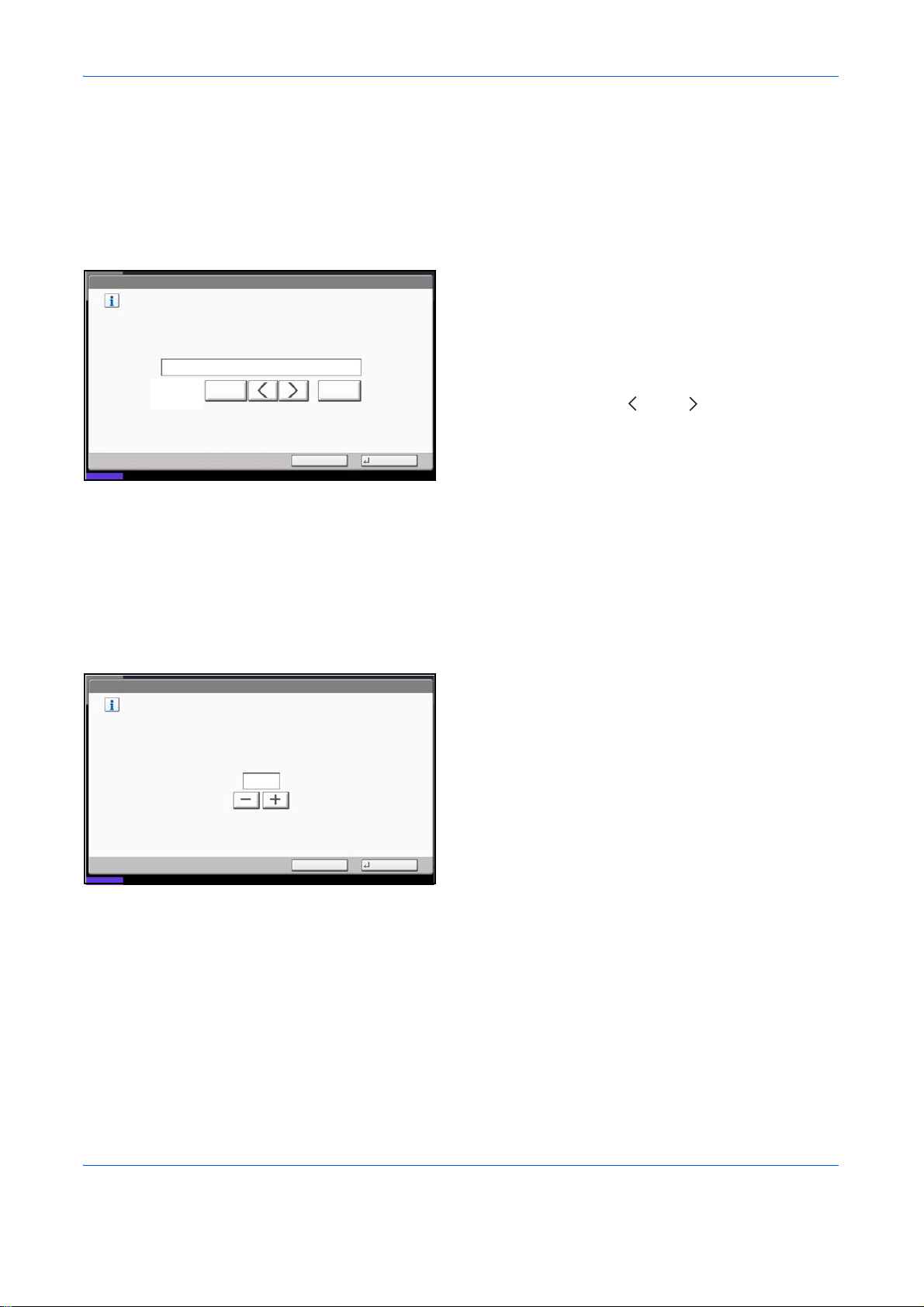
Vorbereitung zum Betrieb
Fax - Lokale Faxnummer 1
Lokale Faxnummer speichern oder bearbeiten.
Zahl mit Zifferntasten eingeben.
Abbrechen OK
123456789
RücktasteLeer
08/08/2009 10:10
Status
Status
FAX - Lokale FAX-ID
Lokale FAX-ID einstellen.
Zahl mit [+]/[-] oder mit Zifferntasten eingeben.
Abbrechen OK
08/08/2009 10:10
(0000 - 9999)
0000
Sendekennung eingeben
3 Tippen Sie auf [Ändern] in Lokale Fax-Nummer 1
oder Lokale Fax-Nummer 2 (Option).
Wenn Sie bereits eine Kennung gespeichert
haben, wird die derzeit gespeicherte Kennung
angezeigt.
4 Mit den Zifferntasten geben Sie die lokale Nummer
zur Registrierung ein.
• Bis zu 20 Zeichen können eingegeben
werden.
• Tippen Sie auf die [Leertaste], um einen
Leerschritt einzugeben.
• Benutzen Sie [ ] oder [ ], um den Cursor zu
bewegen.
• Mit der [Rückschritttaste] löschen Sie ein
Zeichen links vom Cursor.
5 Tippen Sie auf [OK].
Eingabe der lokalen Fax-ID (nur in Sonderfällen)
6 Tippen Sie auf [Ändern] im Bereich Lokale Fax-ID.
Die Eingabeanzeige wird aufgerufen.
7 Mit den Zifferntasten oder [+]/[-] geben Sie die
vierstellige lokale FAX-ID zum Registrieren ein.
8 Tippen Sie auf [OK].
2-4 Bedienungsanleitung
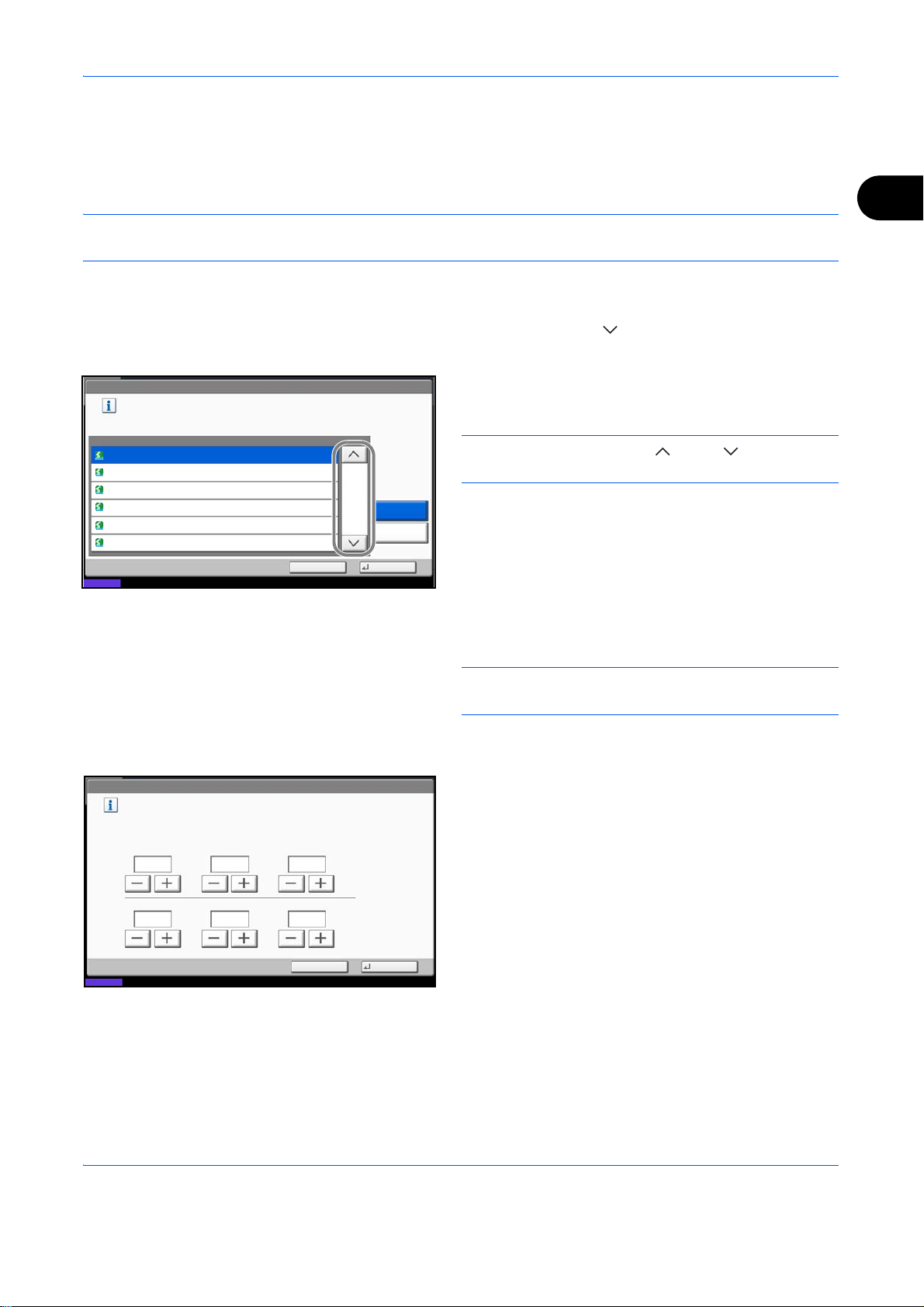
Vorbereitung zum Betrieb
Datum/Zeit - Zeitzone
Zeitzone einstellen.
Ort auswählen, der Ihrem Standort am nächsten liegt.
Zeitzone einstellen.
-12:00 Internationale Datumsgrenze West
1/13
-11:00 Midway-Inseln, Samoa
-10:00 Hawaii
-09:00 Alaska
-08:00 Pazifik-Zeit (USA & Kanada)
-07:00 Arizona
Sommerzeit
Aus
Ein
Status 08/08/2009 10:10
Abbrechen
OK
Eingabe von Datum und Uhrzeit
Registrieren Sie das Datum und die Uhrzeit in der Systemuhr. Da zeitversetzte Faxsendungen nach der
internen Gerätezeit geplant werden, müssen Sie darauf achten, die richtige Zeit einzugeben.
WICHTIG: Kontrollieren Sie die auf der Berührungs-Anzeige angezeigte Uhrzeit und korrigieren Sie sie
gegebenenfalls. Sonst weicht die angezeigte Zeit möglicherweise von der wahren Zeit ab.
1 Drücken Sie die Taste Systemmenü.
2 Tippen Sie auf [ ], [Datum/Zeit] und dann auf
[Ändern] in Zeitzone.
3 Wählen Sie die korrekte Zone aus und tippen Sie
auf [OK].
HINWEIS: Tippen Sie auf [ ] oder [ ], um die
nächste Region anzuzeigen.
2
Datum/Zeit - Datum/Zeit
Datum und Zeit einstellen.
2008
Status
10 10
10 10 31
Abbrechen
4 Tippen Sie auf [Ein] oder [Aus] in Sommerzeit und
dann auf [OK].
HINWEIS: Haben Sie eine Region ohne Sommerzeit-
Umstellung gewählt, erscheint die Anzeige nicht.
5 Tippen Sie auf [Ändern] in Datum/Zeit.
6 Geben Sie mit [+]/[-] das Datum und die Uhrzeit ein.
Geben Sie die Zeit im 24-Stundenformat ein.
TagMonatJahr
Off
SekundeMinuteStunde
OK
08/08/2009 10:10
7 Tippen Sie auf [OK].
Bedienungsanleitung 2-5
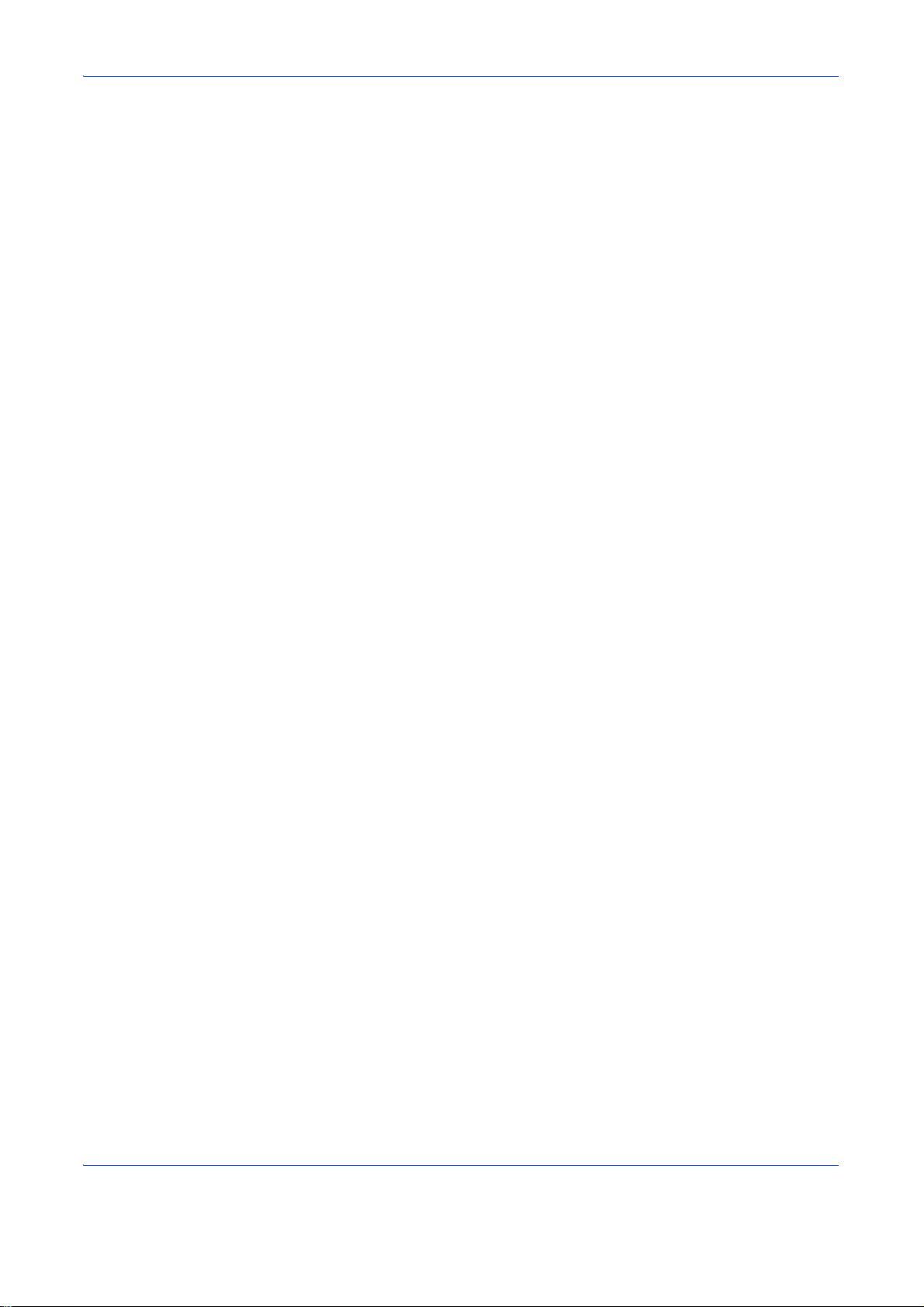
Vorbereitung zum Betrieb
2-6 Bedienungsanleitung
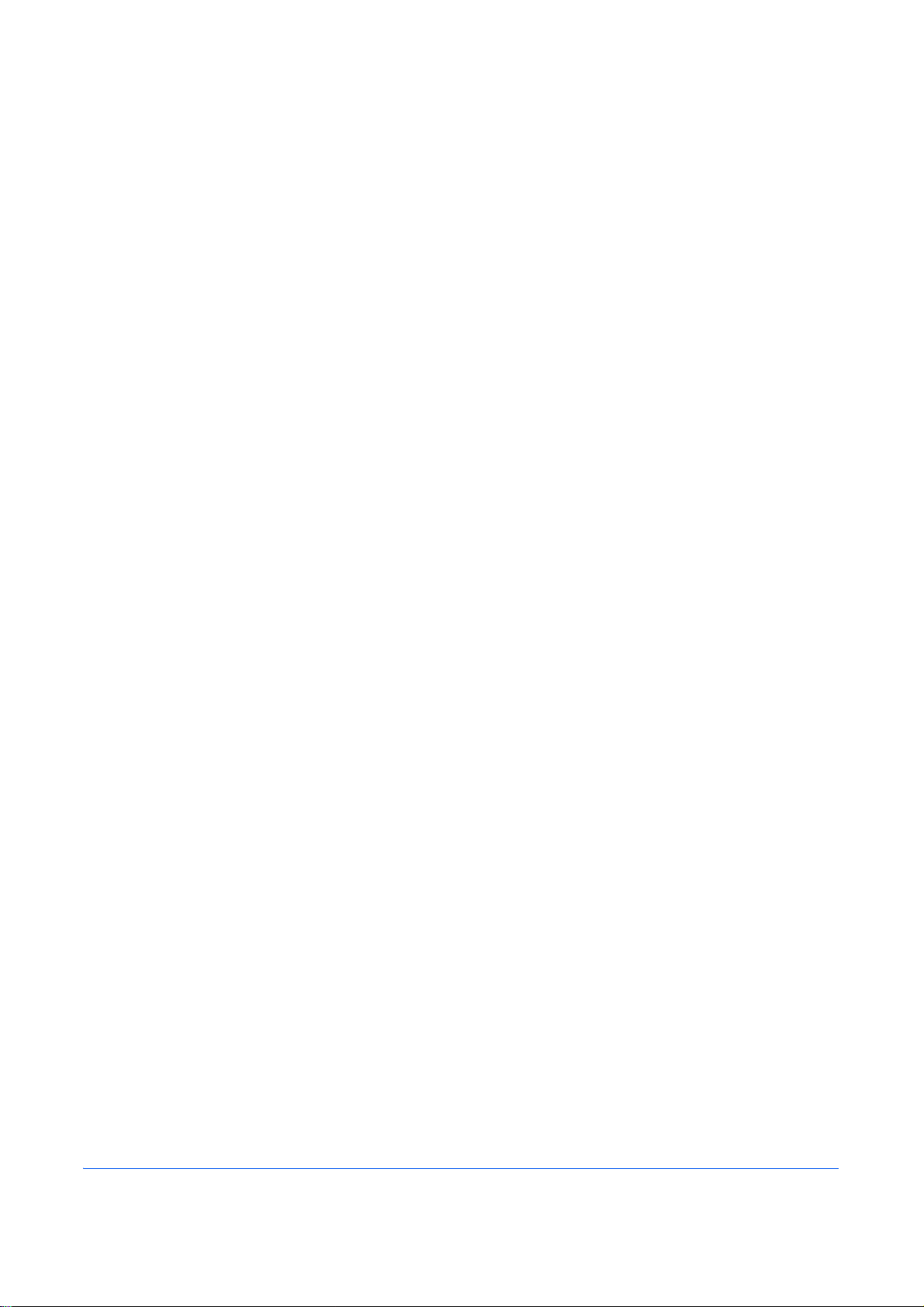
3 Grundlegende Bedienung
In diesem Kapitel werden folgende Basisfunktionen behandelt:
• Taste Eingabe und Kurzwahlsuche......................................................................... 3-2
• Automatisches Senden........................................................................................... 3-4
• Automatischer Faxempfang.................................................................................. 3-13
• Abbruch der Verbindung....................................................................................... 3-15
• Adressbuch verwenden ........................................................................................ 3-18
• Zielwahltasten verwenden .................................................................................... 3-31
• Kurzwahltaste verwenden..................................................................................... 3-34
• Wahlwiederholung ................................................................................................ 3-35
• Bildvorschau ......................................................................................................... 3-36
Bedienungsanleitung 3-1
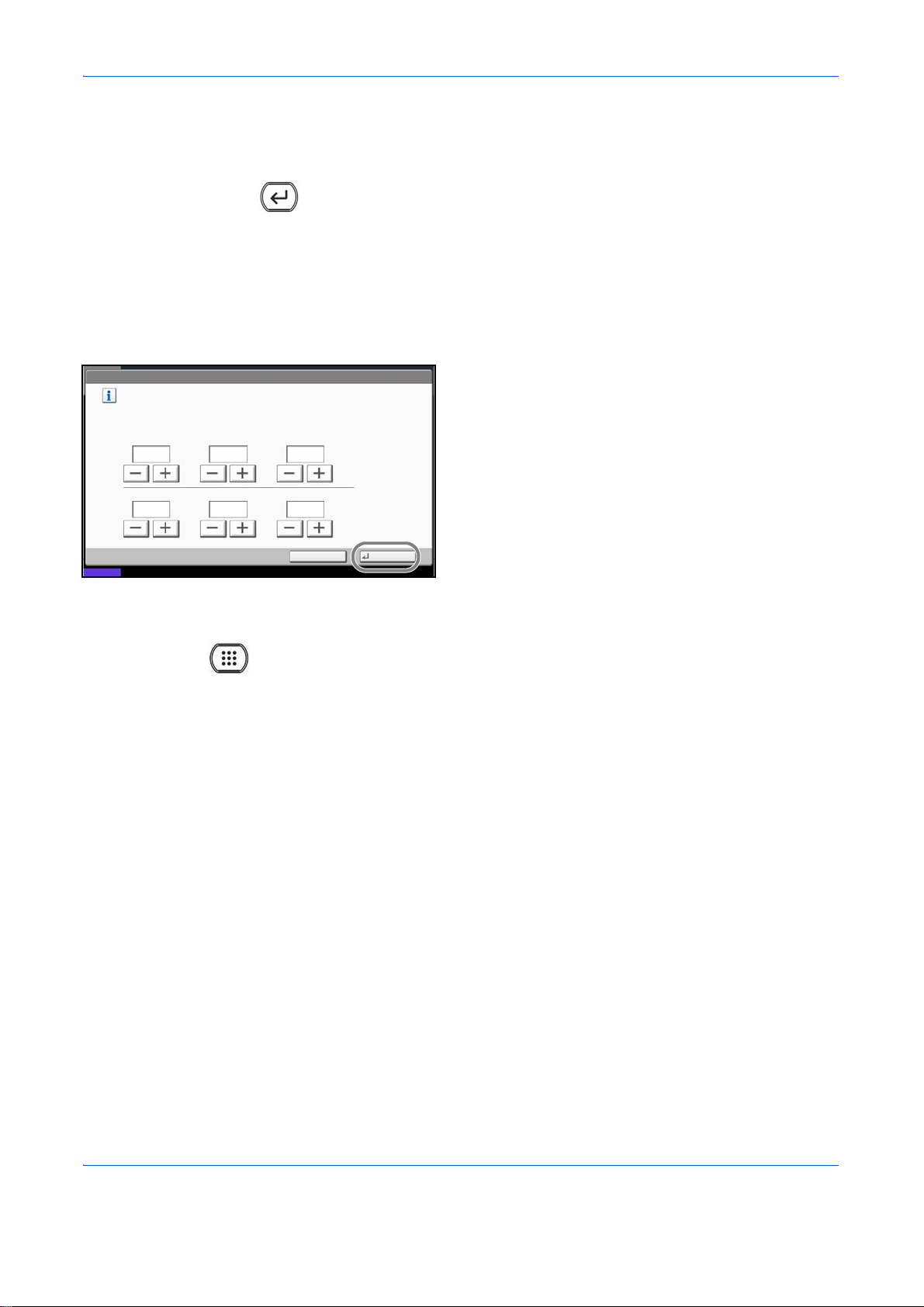
Grundlegende Bedienung
Datum/Zeit - Datum/Zeit
Datum und Zeit einstellen.
Off
TagMonatJahr
SekundeMinuteStunde
2008
10 10 31
10 10
Status
08/08/2009 10:10
Abbrechen
OK
Taste Eingabe und Kurzwahlsuche
Dieser Abschnitt erklärt den Gebrauch der Eingabe Taste und der Kurzwahlsuche Taste auf dem Bedienfeld.
Benutzen der Eingabe ( ) Taste
Die Eingabe Taste arbeitet wie die Tasten [OK] und [Schließen] auf der Berührungsanzeige.
Das Symbol Eingabe ( ) wird in der Nähe der Tasten eingeblendet, die mit der Eingabe Taste betätigt werden
(z.B. [ OK], [ Schließen]).
Die Bedienung der Eingabe Taste wird im folgenden anhand der Datum/Uhrzeit Eingabe erklärt. Weitere
Hinweise, siehe Eingabe von Datum und Uhrzeit auf Seite 2-5.
1 In der Anzeige Datum/Uhrzeit tippen Sie auf [+]
oder [-], um das Datum oder die Uhrzeit
einzugeben.
Das Eingabe ( ) Symbol erscheint neben [OK] auf
der Berührungsanzeige und soll anzeigen, dass die
Eingabe Taste die gleiche Wirkung hat wie die
Taste [OK].
2 Sobald Sie Datum und Uhrzeit eingegeben haben,
tippen Sie auf die Taste Eingabe (oder auf [OK]).
Kurzwahlsuche ( ) Taste
Benutzen Sie die Kurzwahlsuche Taste, um eine Aktion nur durch Eingabe einer Zahl über die Zifferntastatur
auszulösen. So können Sie entweder eine Kurzwahl zum Versenden aufrufen oder ein gespeichertes
Programm über die Programmnummer aufrufen.
Die Kurzwahlsuche Taste führt die gleiche Funktion aus wie das [Nr.] Symbol, das auf der Berührungsanzeige
angezeigt wird.
Die Bedienung der Kurzwahlsuche Taste wird im nächsten Abschnitt anhand einer Versendung mit Kurzwahl
erklärt. Für mehr Details zum Arbeiten mit Kurzwahlen, siehe Kurzwahltaste verwenden auf Seite 3-34.
1 Drücken Sie die Kurzwahlsuche Taste (oder die
[Nr.]-Taste) in der Anzeige zum Versenden.
3-2 Bedienungsanleitung
